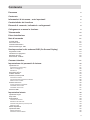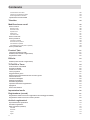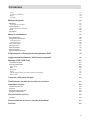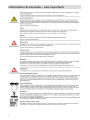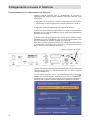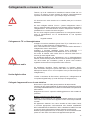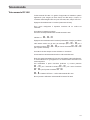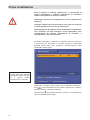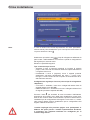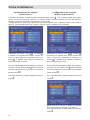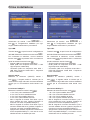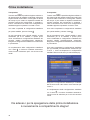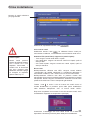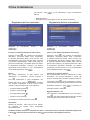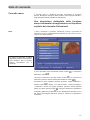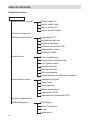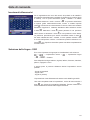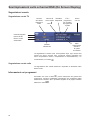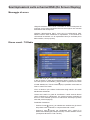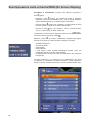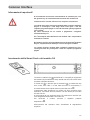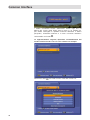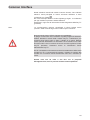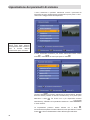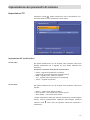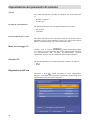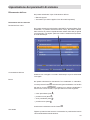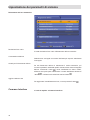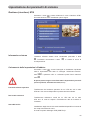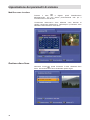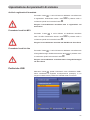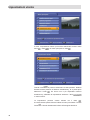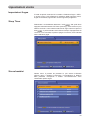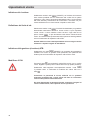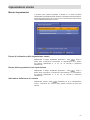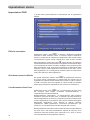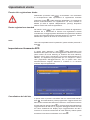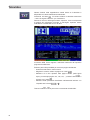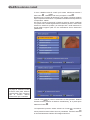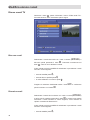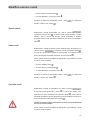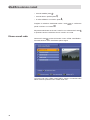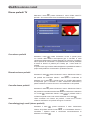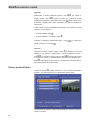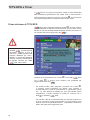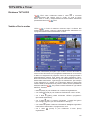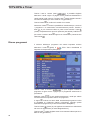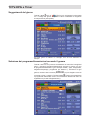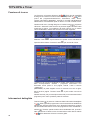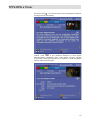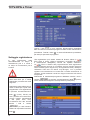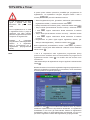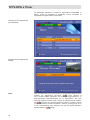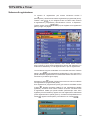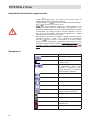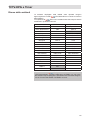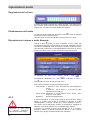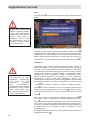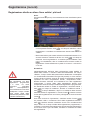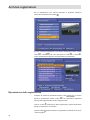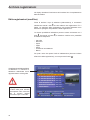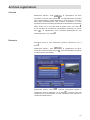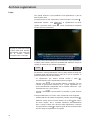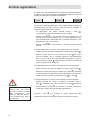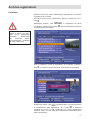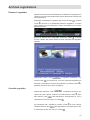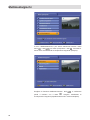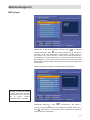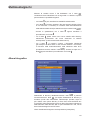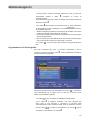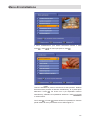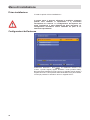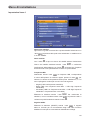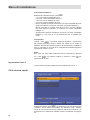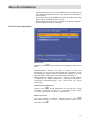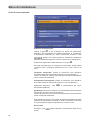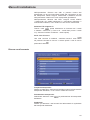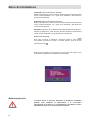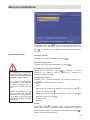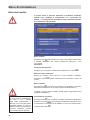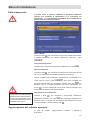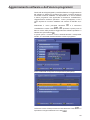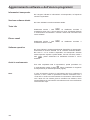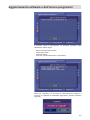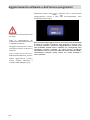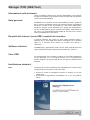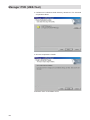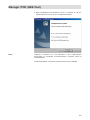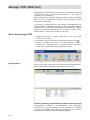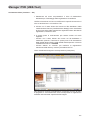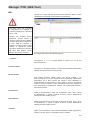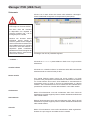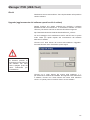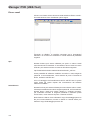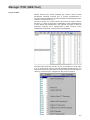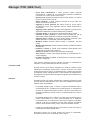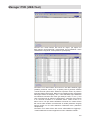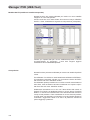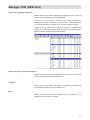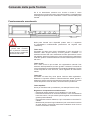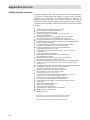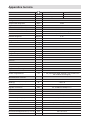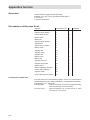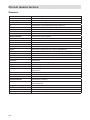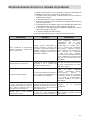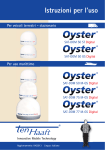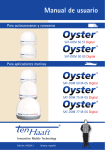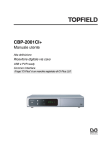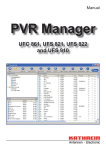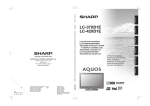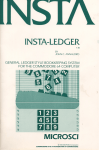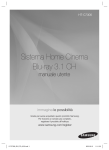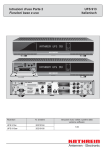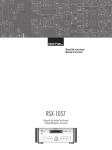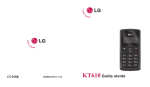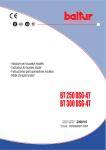Download 9362859a, Istruzioni per l`uso Ricevitore satellitare Twin
Transcript
Istruzioni per l‘uso Ricevitore satellitare Twin-DVR UFS 821sw/821si con disco fisso Premessa Gentile cliente, Queste istruzioni d’uso vi aiuteranno a godervi in modo ottimale le varie funzioni del vostro nuovo ricevitore satellitare. Abbiamo redatto queste istruzioni d’uso nel modo più comprensibile possibile, cercando di essere concisi. Per capire quei termini tecnici che non sono traducibili, abbiamo aggiunto un piccolo lessico alla fine di queste istruzioni. Con l’interruttore rete abbiamo pensato al vostro portafoglio e alla tutela ambientale. Pertanto, vi raccomandiamo di sconnettere il ricevitore dalla rete elettrica, per risparmiare corrente, in caso di pause televisive prolungate. In caso di pause più brevi, avete la possibilità di commutare il ricevitore attraverso il telecomando al modo stand-by, in maniera tale da consumare soltanto un minimo valore di corrente. Vi auguriamo una buona ricezione e buon divertimento con il vostro nuovo ricevitore satellitare DVB. Il vostro team KATHREIN Note importanti Dal punto di vista dell‘occupazione dei canali satellitari e dei transponder hanno periodicamente luogo aggiornamenti nuovi. In tali casi e necessario, riprogrammarli nuovamente, poiché anche la preprogrammazione in fabbrica può corrispondere solo alla data di produzione. Le indicazioni per questa nuova impostazione sono da apprendere su Internet o nelle relative riviste specializzate. Il vostro ricevitore è stato dotato in fabbrica dei più recenti programmi software. Noi cerchiamo comunque sempre di adattare il software ai desideri dei nostri clienti ed allo stato più avanzato della tecnologia. Al paragrafo «Aggiornamento del software e gli elenchi dei canali» troverete ulteriori informazioni a proposito. Conservate per favore l’imballaggio originale per un’eventuale spedizione dell’apparecchio! I dischi rigidi, a causa della loro struttura, sono sensibili ad urti e sono sufficientemente protetti solo all’interno del ricevitore e del suo imballaggio. In spedizioni in cui l’imballaggio non è appropriato decade il diritto di garanzia per il disco rigido. Si raccomanda inoltre di notificare le impostazioni base del ricevitore, per riprenderle all’occorrenza in un secondo momento! 2 DiSEqC™ è un marchio registrato dalla Eutelsat. Contenuto Premessa 2 Contenuto 3 Informazioni di sicurezza – note importanti 6 Caratteristiche del ricevitore 7 Elementi di comando, indicazioni e collegamenti 8 Collegamento e messa in funzione 9 Telecomando 12 Prima installazione 14 Note di comando 21 21 22 23 23 Concetto menu Panoramica menu Inserimenti alfanumerici Selezione della lingua - OSD Sovrimpressioni sullo schermo/OSD (On Screen Display) Segnalazioni canale Informazioni sui programmi Messaggio di errore Elenco canali - TV/Radio 24 24 24 25 25 Common Interface 27 Impostazione dei parametri di sistema 30 31 31 32 32 32 34 35 35 35 36 36 37 37 37 37 Impostazioni TV Impostazioni AV (audio/video) Menu su centraggio TV Standard TV Regolazione dell’ora Common Interface Gestione (ricevitore) STB Informazione sistema Caricamento delle impostazioni di fabbrica Modifica nome ricevitore Gestione disco fisso Archivio registrazioni formattate Formattate l’archivio MP3 Formattate l’archivio foto Periferiche USB Impostazioni utente Impostazioni lingua Sleep Timer Sicura bambini Inibizione del ricevitore Definizione del limite d’età Inibizione della gestione (ricevitore) STB Modificare il PIN Mostra impostazioni Impostazioni DVR Differita automatica Grandezza memoria differita 38 39 39 39 40 40 40 40 41 42 42 42 3 Contenuto Coordinamento disco fisso Finestra info registrazione diretta Durata registrazione standard Impostazione rilevamento EPG 42 43 43 43 Televideo 44 Modifica elenco canali 45 46 46 46 47 47 47 48 49 49 49 49 49 50 Elenco canali TV Bloccare canali Rinomina canali Sposta canali Salta canali Cancella canali Elenco canali radio Elenco preferiti TV Crea elenco preferiti Rinomina elenco preferiti Cancella elenco preferiti Cancella/aggiungi canali (elenco preferiti) Elenco preferiti Radio Funzioni Twin Immagine nell’immagine (PIP) Differita (vedere durante la registrazione) Registrazione diretta Differita Differita (vedere durante la registrazione) TVTV-EPG e Timer Primo richiamo di TVTV-EPG Richiamo TVTV-EPG Veduta «Ora in onda» elenco programmi Suggerimenti del giorno Selezione dei programmi/trasmissioni secondo il genere Funzione di ricerca Informazioni dettagliate Settaggio registrazione Schema di registrazione Importanti informazioni supplementari Spiegazioni Elenco delle emittenti 51 51 52 52 53 53 54 54 55 55 56 57 57 58 58 60 63 64 64 65 Impostazioni audio 66 Registrazione (record) 67 67 69 Registrazione diretta su disco fisso (applicazione del salvataggio Time-Shift) Registrazione diretta su disco fisso subito / più tardi Archivio registrazioni Riproduzione della registrazione Decodifica registrazione Edita registrazioni (modifica) Cancella Rinomina Copia Taglio 4 70 70 71 72 73 73 74 75 Contenuto Unisci Protezione cancellazione Blocca segnalibro 77 78 78 79 Multimedia/giochi 80 81 82 83 85 86 86 MP3-player Organizzazione di file MP3 Album fotografico Organizzazione di file fotografici Giochi Applicazioni Menu di installazione Prima installazione Configurazioni dell’antenna Impostazioni tuner 1 Impostazioni tuner 2 Ciclo ricerca canali Antenna girevole Edita dati satellite Edita transponder aggiorna software operativo 87 88 88 89 90 90 94 96 97 97 Allacciamento videoregistratore/registratore DVR 98 Aggiornamento software e dell’elenco programmi 99 Manager PVR (USB-Tool) Installazione standard Avvio del manager PVR Registrazioni MP3 Schermate Giochi Upgrade (aggiornamento del software operativo del ricevitore) Elenco canali 103 103 106 106 109 110 111 111 112 Comando dalla parte frontale 118 Trasferimento dei dati da ricevitore a ricevitore 119 Appendice tecnica 120 120 122 122 123 Caratteristiche tecniche Accessori Occupazione delle prese Scart Esempio di collegamento Piccolo lessico tecnico Glossario 124 126 Riconoscimento di errori e rimedio di problemi 127 Servizio 128 5 Informazioni di sicurezza – note importanti 6 Caratteristiche del ricevitore Il nuovo ricevitore satellitare multifunzionale UFS 821 dispone di due rami di ricezione ed elaborazione di segnali indipendenti nonché di un disco fisso da computer con una capacità di memoria massima di 160 GByte. Con questo disco fisso grande ben 160 GByte si possono registrare 100 ore di mixaggi TV e radio e riprodurli quindi in qualsiasi momento a piacere senza temere perdite di qualità, sia contemporaneamente che in una differita qualsiasi. L’EPG tvtv preparato a livello redazionale fornisce gratuitamente informazioni su circa 60 canali senza dispendiosi cambi di canali, in parte per tutta una settimana in anticipo. Il particolare di questo multitalento sono comunque le caratteristiche d’equipaggiamento molteplici offerte da questo eccellente ricevitore, quali ad esempio funzione PIP (immagine dentro immagine), trasferimento del flusso di dati MPEG sul PC, trasmissione, riproduzione e salvataggio di file MP3. Con il JPEG-Viewer potete salvare le vostre fotografie su disco fisso e creare quindi uno show di diapositive. Il display alfanumerico indica il nome del canale e i dati radiofonici. Il regolatore multifunzionale situato nella parte frontale dell’apparecchio si adatta al moderno design del ricevitore e consente anche un comando del ricevitore da vicino. Il sistema operativo del ricevitore si basa su LINUX e offre molte altre comode funzioni. L’UFD 821 possiede due sintonizzatori separati per la contemporanea ricezione di due canali e un disco fisso per la registrazione e la riproduzione. A seconda della costellazione, è possibile • vedere una trasmissione e contemporaneamente registrare un’altra trasmissione sul disco fisso, • riprodurre una registrazione dal disco fisso e registrare un’altra trasmissione sul disco fisso, oppure • registrare due emissioni sul disco fisso e riprodurre una trasmissione dal disco fisso oppure • registrare due trasmissioni sul disco fisso e vedere una trasmissione da uno dei pacchetti di programmi ricevuti. Se desiderate sfruttare tutte queste possibilità, sono comunque richiesti complessi procedimenti di comando. Pertanto, si raccomanda di leggere attentamente il manuale d’istruzione. 7 Elementi di comando, indicazioni e collegamenti In questo paragrafo si trova una breve descrizione di tutti gli elementi di comando, indicazioni e collegamenti. I simboli dei tasti qui rappresentati si trovano anche nella descrizione delle operazioni di comando. Veduta parte anteriore (pannello ribaltato in giù) Veduta parte posteriore Elementi di comando e indicazioni sulla parte anteriore Elementi di comando e collegamenti sulla parte posteriore 1. Common Interface per l’integrazione di due moduli CA di schede Pay-TV*) 2. Allacciamento USB 1.1 3. Tasto menu per il richiamo e l’uscita dal menu o sottomenu 4. Tasto record per l’avvio manuale della registrazione 5. Tasto Play per avviare manualmente la riproduzione 6. Tasto Stop/Exit per lo stop manuale della riproduzione ossia registrazione ovvero per l’uscita dal menu 7. Regolatore di impostazione multifunzionale 1. 2. 3. 4. 5. 6. 7. 8. 9. *) Moduli CA e schede Pay-TV non compresi in dotazione 8 Interruttore (a separazione di rete) Cavo d’alimentazione rete Interfaccia RS 232 (solo per servizio) Uscita S-Video Uscita video (FBAS) Uscite audio (L/R) attraverso prese RCA Presa di collegamento TV Presa di collegamento Scart VCR/AUX Uscita ottica per flusso dati digitale (SPDIF/ Sony Philips Digital Interface Format) per audio Dolby Digital AC 3 10. Presa USB 2.0 (spina USB-B) 11. LNB 2 uscita per input e passaggio di banda 12. LNB 1 uscita per input e passaggio di banda Collegamento e messa in funzione Il seguente paragrafo è stabilito in particolare per il commerciante specializzato. Questo paragrafo deve essere osservato soltanto se eseguite da soli l’installazione. Al paragrafo «Esempio di collegamento» si trova configurazione campione. Collegare l’apparecchio alla rete elettrica, solo dopo aver eseguito in modo appropriato tutti i lavori di installazione. Osservare a tal fine il paragrafo «Informazioni di sicurezza». Collegamento dell’apparecchio Collegamenti Sat-FI Collegare gli ingressi Sat-FI del ricevitore all’impianto di ricezione satellitare. Utilizzare a tal fine un cavo coassiale con una spina di collegamento della norma F. Se non sono state ancora montate le spine F, isolare i cavi come mostrato nella seguente figura e avvitare accuratamente le spine F sulle estremità del cavo, finché non hanno ottenuto una sede fissa. Accertarsi al montaggio delle spine, che nessuno dei fili interni della treccia di schermatura venga in contatto con il conduttore interno, con la conseguenza di provocare un corto circuito. La qualità del segnale di ricezione dipende sostanzialmente da questi collegamenti! Presupposti per la ricezione Accertarsi che il proprio impianto di ricezione satellitare sia concepito per la ricezione digitale nella banda High, almeno con un LNB universale. Preimpostazione dell’impianto di ricezione La preimpostazione per i segnali di comando è stata eseguita per tradizionali impianti di ricezione, cioè 14/18 V per la commutazione di polarità e segnale di comando 22 kHz per la commutazione della banda Low/High in impianti di ricezione Multifeed. Se nell’impianto di ricezione vengono utilizzate matrici di commutazione ToneBurst, sarà necessario modificare la pre-impostazione nel menu di installazione, configurazione antenna, tuner 1 e tuner 2 all’interno del menu di selezione «Commutatore DiSEqC™». Si veda a tal fine al paragrafo «Menu di installazione», «Configurazione antenna», «Tuner 1» e «Tuner 2». Osservare assolutamente le note di impiego della matrice utilizzata. 9 Collegamento e messa in funzione Funzionamento in un collegamento per antenna Affinché possiate sfruttare tutte le caratteristiche di ricezione e registrazione del vostro ricevitore satellitare Twin-DVR UFS 821, quali ad esempio 1. registrare una trasmissione e vedere contemporaneamente un’altra trasmissione a piacere oppure fare lo zapping attraverso i canali e 2. registrare contemporaneamente due trasmissioni diverse, è necessario che ambedue gli ingressi del tuner vengano rispettivamente alimentati con un segnale satellitare proprio dalla presa dell’impianto dell’antenna satellitare. La preimpostazione degli ingressi tuner del ricevitore in fabbrica è stata effettuata nel menu di installazione per il modo di funzionamento, cioè per due collegamenti satellitari separati da un’antenna. Nel caso in cui fosse disponibile soltanto un collegamento dall’antenna, si raccomanda di collegare l’uscita del tuner 1 e l’ingresso del tuner 2 per mezzo di un cavo coassiale con spine F. Cavo coassiale con spine F A tal fine è necessario che nella «Prima installazione» venga selezionato nell‘ingresso del tuner 2 il «Modo passabanda» (si veda al capitolo «Prima installazione»). Il punto menu «Ingresso tuner» è accessibile attraverso il tasto , selezionare successivamente «Installazione» e «Prima installazione». Procedere passo per passo, fino a raggiungere il livello di impostazione del tuner. Qui si possono adesso eseguire le impostazioni richieste. 10 Collegamento e messa in funzione Tuttavia, qui è da considerare la restrizione inerente al fatto che con il tuner 2 si possono ricevere soltanto gli ulteriori canali attualmente impostati nel livello del tuner 1 (per esempio High orizzontale). Ciò funziona solo nella ricezione di un satellite, non per la ricezione Multifeed! Nota: Se viene collegato soltanto il tuner 1 (senza collegamento verso il tuner 2), sarà necessario selezionare per l’ingresso tuner l’impostazione «Single-Modus». Successivamente avrete a disposizione soltanto la possibilità di un normale ricevitore «singolo». Se non viene eseguita questa impostazione, la conseguenza saranno errori di funzionamento con la visualizzazione di una rispettiva segnalazione: Segnale assente! Collegamento TV e videoregistratore Collegare il ricevitore satellitare (presa Scart TV) e il televisore con un cavo Scart (si veda «Esempio di collegamento»). Se il vostro televisore è in stereo, potrete ricevere l’audio attraverso il collegamento Scart in stereofonia. Collegare il ricevitore satellitare (presa Scart VCR/AUX) e il videoregistratore/registratore DVR altrettanto con un cavo Scart. Per motivi di sistema, sulle uscite Scart e sull’uscita video RCA si trovano gli stessi segnali video. Se desiderate effettuare una registrazione con un videoregistratore esterno, dovete tenere presente che il ricevitore durante la registrazione non deve essere più comandato, poiché in questo caso verranno registrate anche tutte le sovrimpressioni sullo schermo. Collegamento audio Uscita digitale ottica Se desiderate riprodurre l’audio attraverso un impianto stereo, sarà necessario collegare le prese audio RCA e le prese d’ingresso dell’impianto stereo con un con un rispettivo cavo (si veda «Esempio di collegamento»). L’uscita a conduttore di fibra ottica è prevista per il collegamento ad un impianto digitale Dolby (si veda «Esempio di collegamento»). Collegate l’apparecchio con la rete elettrica. Rimuovere il coperchio dalla parte posteriore del telecomando. Introdurre le due presenti batterie nel telecomando. Rispettare a tal fine la corretta polarità delle batterie, indicata nel fondo dello scompartimento delle batterie. Riapplicare di nuovo il coperchio sull’alloggiamento e farlo scattare in posizione. Batterie esaurite sono rifiuti speciali! Pertanto, si raccomanda di non gettare le batterie esaurite nei normali rifiuti urbani, bensì recarle ad un apposito centro di raccolta per batterie vecchie! Gli apparecchi elettronici non vanno smaltiti nei rifiuti urbani, bensì in maniera appropriata conformemente alla direttiva 2002/96/CE DEL PARLAMENTO EUROPEO E DEL CONSIGLIO DIRETTIVO del 27 gennaio 2003 sulle apparecchiature elettriche e elettroniche. Quando questo apparecchio non vi servirà più, si raccomanda di recarlo presso uno dei centri di raccolta locali appositamente previsti. 11 Telecomando Audio ON/OFF ... Inserimento numerico per canali, timer, ecc. Richiamo del menu principale Uscita dai menu Richiamo dell’elenco preferiti Funzione immagine dentro immagine dal 2° tuner o dal disco fisso Volume Uscita menu - indietro all’immagine TV Ritorno rapido Funzionamento ON/stand-by Televideo Richiamo delle opzioni canale selezione audio/sottotitoli Cambio TV/Radio Richiamo segnalazione canale Info programma Modo AV Selezione canale su/giù Conferma dell’inserimento Richiamo dell’elenco canali Riproduzione Contenuto disco rigido Tasti a cursore Richiamo TVTV-EPG (guida ai programmi) Pausa (fermo immagine) Differita Registrazione immediata 12 Avanzamento rapido Registrazione/ riproduzione stop Telecomando Telecomando RC 660 Il telecomando RC 660 è in grado di supportare al massimo quattro apparecchi (che vengono di serie forniti con lRC 660) e, inoltre, un ricevitore della famiglia UFD 5xx (non UFD 552, 554, 558) e UFD 4xx. Spegnere innanzitutto tutti i ricevitori (interruttore di rete). Ecco come configurare il rispettivo ricevitore ad un codice ad infrarossi: Accendere il rispettivo ricevitore. Premere contemporaneamente sul telecomando i tasti. Indirizzo 1 = ++ Spegnere successivamente il ricevitore (interruttore di rete) e procedere + + per il secondo ricevitore; + + per il terzo ricevitore + + nello stesso modo con gli altri, per esempio ( per il quarto ricevitore). Accertarsi che sia sempre acceso soltanto un ricevitore! Commutazione del telecomando ad un codice ad infrarossi: Dopo che avete impostato tutti i ricevitori sui rispettivi codici ad infrarossi, la commutazione tra gli apparecchi sul telecomando funzionerà nel modo seguente: Per comandare il primo ricevitore (indirizzo 1) occorre premere + , per il secondo ricevitore + , per il terzo ricevitore + e per il quarto ricevitore + . + = Kathrein UFD 5xx – codice telecomando RC 400 Non si possono utilizzare i telecomandi RC 600 e RC 650! 13 Prima installazione Prima di mettere in funzione l‘apparecchio, si raccomanda di leggere attentamente il capitolo «Informazioni di sicurezza» nonché «Collegamento e messa in funzione». Al paragrafo «Esempio di collegamento» si trova configurazione campione. Collegare l’apparecchio alla rete elettrica, solo dopo aver eseguito in modo appropriato tutti i lavori di installazione. Nella spiegazione del capitolo «Prima installazione» supponiamo che il ricevitore sia stato collegato il modo appropriato, nella considerazione del capitolo «Informazioni di sicurezza» e «Collegamento e messa in funzione». Accendere innanzitutto il televisore e scegliere quindi un posto per il programma AV. Accendere il ricevitore attraverso l’interruttore generale situato sulla parte posteriore. Successivamente viene visualizzato quanto segue: Si prega di osservare inoltre le barre nella parte inferiore sovrimpresse sullo schermo! Qui si trovano ulteriori informazioni per il comando. Selezionare a questo punto la lingua menu desiderata attraverso i tasti . Sono disponibili le lingue: tedesco, inglese, turco, italiano, spagnolo, polacco, olandese e francese. Premere il tasto , per accedere al menu successivo. Successivamente viene visualizzato quanto segue: 14 Prima installazione Nota: In caso di dubbi sulla corretta impostazione nel menu precedente, durante tutta la prima installazione si può comunque tornare indietro di un passo attraverso il tasto . il tipo di collegamento effettuato da Selezionare qui tramite i tasti parte vostra o dall’installatore nel ricevitore e quindi la configurazione del segnale per il secondo tuner. Esistono le possibilità seguenti: Tipo connessione per tuner 2 - Separata: il tuner 2 (ingresso) possiede un ingresso di segnale proprio, vale a dire una connessione diretta tra la presa dell’antenna e l’ingresso del tuner 2 - Passabanda: il tuner 2 (ingresso) riceve il segnale presente attualmente sull’uscita passabanda del tuner 1 «modo Loopthrough», si veda a tal fine anche al capitolo «Funzionamento ad un allacciamento antenna» Configurazione segnale per il tuner 2 (solo nel tipo di collegamento «Separato») - come tuner 1: Ambedue i tuner sono collegati alla stessa fonte di segnale (stesso cavo dell’LNB) - Differenza dal tuner 1: Ambedue i tuner sono collegati a diverse fonti di segnale (conduttori separati dall’LNB) Premere il tasto , per accedere al menu successivo. Nell’ulteriore spiegazione dei prossimi menu della prima installazione, questi sono divisi in due colonne. Nella colonna sinistra si possono vedere ulteriori installazioni per la configurazione del segnale «come tuner 1», mentre nella colonna destra ulteriore installazione per la configurazione del segnale «differenza dal tuner 1». I satelliti riepilogati alle prossime pagine sono preimpostati in fabbrica. Per poter ricevere i satelliti rispettivamente desiderati, è necessario che l’impianto satellitare sia configurato per la ricezione degli stessi! 15 Prima installazione Configurazione del segnale «come tuner 1» Configurazione del segnale «differenza dal tuner 1» È possibile visualizzare i satelliti secondo contenenti tramite il tasto , cioè i rispettivi satelliti che possono essere ricevuti da determinati continenti. I continenti vengono indicati nell’elenco dei nomi dei satelliti. Il rispettivo contenente selezionato è evidenziato in scritta gialla. I satelliti dell’elenco canali pre-programmato vengono automaticamente registrati/predisposti nella colonna destra e, a seconda dell’impianto di ricezione, possono essere modificati ovvero cancellati. Selezionare qui tramite i tasti e il tasto il satellite il cui segnale deve essere ricevuto dal tuner 1. Dopo aver confermato la selezione con tasto , il satellite viene applicato nell'elenco destro dei satelliti per il tuner. il tasto , il satellite viene applicato nell'elenco destro dei satelliti per il tuner. Nel caso abbiate sbadatamente applicato un satellite Nel caso abbiate sbadatamente applicato un satellite Selezionare qui tramite i tasti e il tasto il satellite il cui segnale deve essere ricevuto dal tuner 1 e 2. Dopo aver confermato la selezione con il nell’elenco destro, tramite il tasto potete cambiare attraverso gli elenchi e rimuovere di nuovo il satellite tramite il tasto . Una volta selezionati i satelliti desiderati, premere il tasto . nell’elenco destro, tramite il tasto potete cambiare attraverso gli elenchi e rimuovere di nuovo il satellite tramite il tasto . Una volta selezionati i satelliti desiderati, premere il tasto . Selezionare qui come tuner 1 i satelliti il cui segnale deve essere ricevuto dal tuner 2, per tuner 2. Una volta selezionati i satelliti desiderati, premere il tasto . 16 Prima installazione Selezionare qui tramite i tasti e i Selezionare qui tramite i tasti e i tasti la configurazione satellitare per ogni singolo satellite selezionato in precedenza. tasti la configurazione satellitare per ogni singolo satellite selezionato in precedenza. Tipo LNB: Tipo LNB: , si apre il menu di configurazione dell'LNB. Effettuare la selezione tramite i tasti . , si apre il menu di configurazione dell'LNB. Effettuare la selezione tramite i tasti . sul pulsante «OK» e confermare quindi la selezione tramite il tasto . sul pulsante «OK» e confermare quindi la selezione tramite il tasto . Tramite il tasto Per confermare la selezione, occorre cambiare tramite i tasti Tramite il tasto Per confermare la selezione, occorre cambiare tramite i tasti - Singolo (LNB Low frequenza 9750 MHz) - Duale (LNB Low frequenza 9750 MHz + LNB High frequenza 10600 MHz) - Universale (LNB Low frequenza 9750 MHz + LNB High frequenza 10600 MHz + frequenza limite 11700 MHz) - Singolo (LNB Low frequenza 9750 MHz) - Duale (LNB Low frequenza 9750 MHz + LNB High frequenza 10600 MHz) - Universale (LNB Low frequenza 9750 MHz + LNB High frequenza 10600 MHz + frequenza limite 11700 MHz) Segnale 22kHz: Effettuare la selezione Segnale 22kHz: Effettuare la selezione (ON/OFF) tramite i (ON/OFF) tramite i tasti . Il segnale 22kHz è richiesto per la commutazione degli LNB nella ricezione Multifeed nonché per la commutazione della banda Low/ High. tasti . Il segnale 22kHz è richiesto per la commutazione degli LNB nella ricezione Multifeed nonché per la commutazione della banda Low/ High. Inserimento DiSEqC™: Inserimento DiSEqC™: Effettuare la selezione tramite i tasti . - 1 di 4: Per il primo satellite del tuner - 2 di 4: Per il secondo satellite del tuner - 3 di 4: Per il terzo satellite del tuner - 4 di 4: Per il quarto satellite del tuner - Mini A: Segnale di controllo Tone Burst 1 per il primo satellite del tuner (qualora l’impianto di ricezione non fosse compatibile DiSEqC™) - Mini B: Segnale di controllo Tone Burst 2 per il secondo satellite del tuner (qualora l’impianto di ricezione non fosse compatibile DiSEqC™) - Spegnimento: Qualora l’impianto di ricezione non fosse compatibile DiSEqC™, e nel caso in cui sia selezionato solo un satellite per tuner. Effettuare la selezione tramite i tasti . - 1 di 4: Per il primo satellite del tuner - 2 di 4: Per il secondo satellite del tuner - 3 di 4: Per il terzo satellite del tuner - 4 di 4: Per il quarto satellite del tuner - Mini A: Segnale di controllo Tone Burst 1 per il primo satellite del tuner (qualora l’impianto di ricezione non fosse compatibile DiSEqC™) - Mini B: Segnale di controllo Tone Burst 2 per il secondo satellite del tuner (qualora l’impianto di ricezione non fosse compatibile DiSEqC™) - Spegnimento: Qualora l’impianto di ricezione non fosse compatibile DiSEqC™, e nel caso in cui sia selezionato solo un satellite per tuner. 17 Prima installazione Transponder: Transponder: è possibile sfogliare nell'elenco Tramite i tasti dei transponder del satellite evidenziato nella parte superiore della schermata in scritta gialla. A destra del campo si può vedere la rispettiva intensità del segnale presente del transponder in ambedue i tuner e controllare in tal modo se la configurazione satellitare appena impostata è corretta o meno. è possibile sfogliare nell'elenco Tramite i tasti dei transponder del satellite evidenziato nella parte superiore della schermata in scritta gialla. A destra del campo si può vedere la rispettiva intensità del segnale presente del transponder in ambedue i tuner e controllare in tal modo se la configurazione satellitare appena impostata è corretta o meno. Una volta completata la configurazione satellitare Una volta completata la configurazione satellitare per questo satellite, premere il tasto . per questo satellite, premere il tasto . Se nel precedente menu «Scegli satelliti» è stato selezionato più di un satellite, a questo punto viene visualizzata la configurazione satellitare dei prossimi satelliti precedentemente selezionati. Eseguire la configurazione satellitare come descritto in precedenza. Se nel precedente menu «Scegli satelliti» è stato selezionato più di un satellite, a questo punto viene visualizzata la configurazione satellitare dei prossimi satelliti precedentemente selezionati. Eseguire la configurazione satellitare come descritto in precedenza. Al completamento della configurazione satellitare Una volta completata la configurazione satellitare per ogni satellite precedentemente selezionato per il tuner 1, viene sovrimpressa la configurazione satellitare del secondo tuner (si veda all’esempio): con il tasto , il ricevitore visualizza automaticamente il menu di selezione per il ciclo di ricerca dei canali. Eseguire la configurazione satellitare per il satellite del secondo tuner nello stesso modo descritto per il tuner 1. Al completamento della configurazione satellitare con il tasto , il ricevitore visualizza automaticamente il menu di selezione per il ciclo di ricerca dei canali. Da adesso i poi la spiegazione della prima installazione è nuovamente a compartimento stagno! 18 Prima installazione Numero di canali nell‘elenco pre-programmato Effettuare le impostazioni tramite i tasti . Ciclo ricerca canali Selezionare tramite i tasti , se utilizzare l'elenco canali prememorizzato in fabbrica, o se desiderate cercare ulteriori canali nuovi. Canali criptati Questi canali possono essere decodificati soltanto con il modulo CA e una rispettiva Smart-Card, i moduli CA e le Smartcard non sono compresi nella dotazione, a tal fine si prega di rivolgersi al rispettivo gestore della Pay TV. Selezione FTA (canali liberi) e/oppure CI (canali criptati): - Tutti: vengono cercati canali liberi e criptati - solo canali liberi: vengono cercati solo canali non criptati, quali ad esempio RAI - solo canali criptati: vengono cercati solo canali criptati, quali ad esempio Canale 5 Ricerca rete Nell’impostazione «Ricerca rete OFF» vengono cercati soltanto i transponder dei satelliti selezionati in precedenza dall’utente e memorizzati in fabbrica, cioè i canali nuovi non ancora memorizzati. Nell’impostazione «Ricerca rete ON» si possono trovare altri transponder non ancora memorizzati grazie alla connessione in rete dei transponder. Questi vengono memorizzati e altrettanto ricercati sulla presenza di canali nuovi come i transponder già esistenti. si avvia il ciclo di ricerca dei canali ovvero si Tramite i tasti accede direttamente al prossimo punto della prima installazione nella selezione dell'opzione ciclo di ricerca canali «OFF». Dopo aver completato con successo il ciclo di ricerca dei canali, viene visualizzata la seguente sovrimpressione (esempio): Confermare il salvataggio dei nuovi canali trovati con il tasto dopodiché si accede al prossimo passo della prima installazione. , 19 Prima installazione Qui tramite i tasti dell'ora si può selezionare il tipo di rilevamento • Manuale oppure • Automatico (il ricevitore applica l’ora del canale impostato) Regolazione dell‘ora «manuale» Effettuare le impostazioni tramite i Regolazione dell‘ora «automatica» tasti Effettuare le impostazioni tramite i tasti . . Inserire l’ora attuale (deviazione fuso orario) Inserire l’ora attuale (deviazione fuso orario) Premere il tasto , per regolare la deviazione dall’UMTC (Universal Mean Time Coordinate; in passato Greenwich Mean Time) nonché l’ora normale/legale. Nel bordo inferiore dello schermo si possono rispettivamente vedere delle città più grandi come esempio, per sapere quale fuso orario è attualmente impostato. Esempio: per Berlino (Germania) occorre inserire +1 ora. L’impostazione . viene effettuata tramite i tasti viene effettuata tramite i tasti Giorno Qui potete selezionare la data attuale. Per visualizzare un calendario, occorre premere il tasto . Selezionare il giorno desiderato con l’ausilio dei tasti a cursore ( ). Qualora non venisse visualizzato il mese ovvero l’anno corretto, si può procedere nel modo seguente: • mese precedente (tasto ) . Canale per la regolaz. dell’ora Se nel rilevamento dell’ora è selezionato il modo automatico, qui occorre impostare il canale dal quale il ricevitore deve ricevere il segnale dell’ora. Premendo il tasto , viene visualizzato un elenco canali, all'interno del quale poter selezionare il canale desiderato attraverso i tasti selezione tramite il tasto • prossimo mese (tasto ) . Confermare la . Aggiusta adesso l’ora Per aggiustare immediatamente l’ora, premere il • anno precedente (tasto ) • prossimo anno (tasto ) Confermare la selezione tramite il tasto , per regolare la deviazione Premere il tasto dall’UMTC (Universal Mean Time Coordinate; in passato Greenwich Mean Time) nonché l’ora normale/legale. Nel bordo inferiore dello schermo si possono rispettivamente vedere delle città più grandi come esempio, per sapere quale fuso orario è attualmente impostato. Esempio: per Berlino (Germania) occorre inserire +1 ora. L’impostazione . tasto . Sino alla visualizzazione dell’ora e la data corretti possono trascorrere alcuni secondi. Ora attuale Digitare qui tramite i tasti numerici l’ora attuale. La posizione da inserire viene sottolineata automaticamente. sul pulsante «OK» e concludere quindi la prima installazione premendo il tasto . Premere successivamente il tasto , per accedere all'immagine televisiva. Cambiare tramite i tasti 20 Note di comando Concetto menu Il concetto menu è strutturato secondo successioni di comando logiche. Nell’angolo superiore dello schermo viene sempre indicato il programma del canale attualmente selezionato. Una descrizione dettagliata della funzione menu richiamata è da apprendere nel rispettivo capitolo del manuale d’istruzione! Nota: I menu, sottomenu e posizioni selezionati, nonché i parametri da impostare vengono rispettivamente evidenziati in primo piano a colori. I menu sono autoesplicativi. Si prega di osservare la barra nella parte inferiore sovrimpressa sullo schermo! Qui si trovano ulteriori informazioni per il comando. Il menu principale viene richiamato tramite il tasto attraverso i tasti e i sottomenu . . Le posizioni nei sottomenu possono essere selezionate attraverso i tasti . L’accesso ai sottomenu avviene tramite il tasto Impostazioni nelle rispettive posizioni possono essere effettuate o tramite i tasti oppure con i tasti numerici. I menu principale e i sottomenu nonché le singole posizioni possono essere lasciate (vengono salvate le impostazioni/ modifiche). Attraverso il tasto si può direttamente ritornare da uno passo per passo tramite il tasto dei menu all’immagine televisiva (vengono salvate le impostazioni/ modifiche). 21 Note di comando Panoramica menu Menu principale Modifica elenco canali Elenco canali TV Elenco canali radio Elenco preferiti TV Elenco preferiti Radio Guida ai programmi Parametri del sistema Impostazioni TV Regolazione dell‘ora Common Interface Gestione (ricevitore) STB Gestione disco fisso Periferiche USB Installazione Prima installazione Configurazioni dell‘antenna Ciclo ricerca canali Antenna girevole Edita dati satellite Edita transponder Aggiornamento del software operativo Impostazioni utente Impostazioni lingua Sleep Timer Sicura bambini Mostra impostazioni Impostazioni DVR Impostazione rilevamento EPG Archivio registrazioni Multimedia/giochi MP3-player Album fotografico Giochi Applicazioni 22 Note di comando Inserimenti alfanumerici Per la registrazione dei nomi dei canali, dei preferiti e dei satelliti è da utilizzare rispettivamente la tastiera sovrimpressa (si veda la figura a sinistra), con cui poter selezionare quindi i caratteri o le lettere desiderate attraverso i tasti a cursore e . Si possono selezionare le opzioni grafia maiuscola/minuscola, numeri e caratteri speciali (tasto ). Posizionare successivamente il cursore a barra sul carattere desiderato. Applicare il carattere desiderato dalla selezione tramite il tasto . Attraverso il tasto , potete passare di una posizione , di una posizione verso destra. essere cancellata tramite il tasto . verso sinistra e attraverso il tasto La posizione precedente può Se avete selezionato tutti i caratteri, occorre passare tramite i tasti a cursore sull’opzione «Salva» e confermare quindi l’inserimento con il tasto . Con l'opzione «Cancella» potete cancellare completamente il nome inserito. Selezione della lingua - OSD Ecco come impostare la lingua per le visualizzazioni sullo schermo: → → Impostazioni → → → Tedesco utente → → Impostazioni lingua Sono disponibili le lingue tedesco, inglese, italiano, francese, olandese, polacco, spagnolo e turco. A questo punto si possono effettuare ulteriori impostazioni ancora possibili: - lingua dei sottotitoli - lingua audio - lingua SI (evento) L’impostazione viene effettuata nello stesso modo della lingua OSD. Una volta completate tutte le impostazioni, uscire dal menu tramite il tasto , per salvare le impostazioni effettuate. Tramite il tasto ritorna direttamente indietro all'immagine televisiva. si 23 Sovrimpressioni sullo schermo/OSD (On Screen Display) Segnalazioni canale Segnalazione canale TV Numero del canale dall‘elenco totale Numero di Televideo FTA = tracce audio disponibile programma non criptato / tasto $ programma criptato Giorno con ora Intensità segnale Nome canale Elenco canali selezionato Ora iniziale della trasmissione attuale e di quella successiva Satellite selezionato La segnalazione canale viene sovrimpressa dopo ogni cambio del canale per alcuni secondi (può comunque essere impostato nel menu «Impostazioni utente», «Impostazioni di visualizzazione») o in continuazione con il tasto . Segnalazione canale radio La segnalazione del canale radiofonico impostato è strutturata nello stesso modo. Informazioni sui programmi Premendo due volte il tasto , purché trasmesso dal gestore del programma, vengono visualizzate informazioni sul programma della trasmissione corrente. Qui è possibile sfogliare tra le pagine esistenti attraverso i tasti 24 . Sovrimpressioni sullo schermo/OSD (On Screen Display) Messaggio di errore «Segnale assente» indica che si è verificato un errore nell‘impianto di ricezione ovvero nelle impostazioni del ricevitore oppure una mancata trasmissione der transponder. Verificare l’allacciamento Sat-FI come pure la configurazione LNB. Qualora fossero state modificate le impostazioni, si raccomanda di confrontarle innanzitutto con le impostazioni base (se notificate prima della modifica, come proposto). Elenco canali - TV/Radio L’elenco dei canali può essere richiamato attraverso il tasto . In alto a sinistra, in base ad un televisore (elenco canali TV) oppure una radio (elenco canali Radio), potete vedere di quale elenco canali si tratta attualmente. Tramite il tasto l'elenco canali TV e Radio. (blu) è possibile commutare tra Vicino a destra si può vedere l’ordinamento degli elenchi dei canali attualmente selezionati. L’elenco dei canali è in grado di visualizzare i canali secondo diversi criteri di selezione e ordinamento, che possono essere combinati tra di loro in modo variabile (a tal fine si veda anche all’esempio riportato sotto alla prossima pagina). Possibilità di selezione: - Premere il tasto (rosso), per selezionare cambiare tra gli elenchi dei preferiti creati e nell'elenco comprendente tutti i canali - Premere il tasto (verde), per visualizzare solo i canali di un determinato satellite (per esempio ASTRA) o di tutti i satelliti e ricevuti (corrisponde all'elenco «Tutti i canali»). 25 Sovrimpressioni sullo schermo/OSD (On Screen Display) Possibilità di ordinamento (richiamo alla funzione premendo il tasto (giallo): - Premere il tasto (rosso), per accedere al livello di selezione alfabetica. Qui potete visualizzare tutti i canali in ordine alfabetico oppure rispettivamente con la lettera iniziale selezionata. - Premere il tasto (verde), per visualizzare i canali ordinati secondo provider (gestori) o quelli di un determinato provider. - Premere il tasto (blu), per ordinare i canali o secondo numeri, A-Z, Z-A o liberi (FTA) e canali criptati (CI). La selezione nei menu avviene attraverso i tasti a cursore ( mentre il richiamo attraverso il tasto ), . Mediante il tasto si possono visualizzare i seguenti dati supplementari di un canale (si veda l'esempio nella figura a sinistra): - Satellite trasmittente Frequenza (MHz) Symbol Rate Polarizzazione Il PID audio e video (Packet Identification Number, serve per assegnare i dati di un canale al transponder) - ID (Identification Number) numero di identificazione del canale sul transponder La figura seguente è un esempio per la combinazione dei criteri di selezione e ordinamento all’interno dell’elenco canali (selezione: Canali TV di tutti i satelliti, ordinamento: Canali con lettera iniziale «B»): 26 Common Interface Informazioni importanti! Si raccomanda di osservare assolutamente le istruzioni per l‘uso del gestore Pay TV e della Smartcard nonché del modulo CA! Le Smartcard e i moduli CA non sono compresi in dotazione! Le schede dei moduli vengono distribuite dalle rispettive emittenti Pay-TV e contengono i dati degli utenti come pure i dati dei rispettivi programmi pagati. In linea di massima questi programmi sono criptati. Se siete interessati ad un canale a pagamento, rivolgetevi all’emittente Pay-TV. Per l’inserimento della Smartcard nel modulo CA è responsabile unicamente l’utente! Nel modulo CA viene inserita la Smartcard acquistata dall’emittente Pay-TV, rispettivamente adatta per una tecnologia di codifica. Le schede vengono vendute dalle rispettive emittenti Pay-TV e contengono dati dei partecipanti e dati dei rispettivi programmi pagati! Inserimento della Smart Card e del modulo CA La Common Interface (CI) dell’UFS 821 è concepita per supportare due moduli CA (Conditional Access). Questi due slot CI si trovano sotto a sinistra nella parte anteriore. è previsto per la Smartcard (i contatti del chip Il modulo CA sono rivolti verso l'alto e il lato della boccola di connessione) e successivamente viene spinto dentro uno dei due slot CI . L’inserimento della Smartcard nel modulo CA deve avvenire molto facilmente, cioè senza sforzo eccessivo. Ciò vale anche per il modulo CA nello slot CI! Si raccomanda di non applicare forza e di osservare le istruzioni per l’uso allegate alla Smartcard e al modulo CA. Per rimuovere il modulo, premere il rispettivo pulsante d’espulsione . All’accensione del ricevitore viene visualizzata la segnalazione seguente: 27 Common Interface I moduli Conditional Access attualmente inseriti negli slot CI dell’FS 821 ovvero quale Smart Card si trova in un modulo CA, può essere interrogato in qualsiasi momento attraverso il «Menu principale», «Parametri sistema» e il menu «Common Interface» confermando con il tasto . Le rappresentazioni seguenti dipendono sostanzialmente dal modulo e dalla scheda e con ciò sono soltanto un esempio: Attraverso il tasto 28 si accede al menu creato dal modulo CA: Common Interface Quale scheda è inserita nel modulo Common Access, viene indicato tramite il menù principale e il menù «Common Interface» e viene confermato con il tasto . Qui come esempio abbiamo scelto «Alphacrypt Light». Le indicazioni per ogni modulo CA possono essere differenti. Osservare in ogni caso le informazioni fornite dal gestore della Pay TV (provider)! Nota: Le sovrimpressioni vengono visualizzate in lingua inglese anche quando è stata scelta la lingua menu tedesca per il ricevitore! Nota per utenti Conax, SECA, Viaccess e CryptoWorks: Si prega di osservare che le emittenti di questi programmi effettuano diverse attivazioni mensili delle schede Pay-TV. L’attivazione può avvenire alcuni giorni prima o dopo il cambio di un mese. Durante questo periodo di attivazione è necessario che la scheda si trovi nello slot del modulo e che il ricevitore sia acceso nonché regolato al canale Pay-TV prenotato. Osservare anche le informazioni fornite dall’emittente Pay-TV. Se ciò nonostante non dovesse avvenire alcuna attivazione della vostra scheda Pay-TV, si raccomanda di estrarre il modulo CA insieme alla scheda con il ricevitore inserito brevemente nello slot e reinserirlo di nuovo. Questa nota non ha nulla a che fare con le proprietà dell‘apparecchio, bensì è prevista soltanto come espediente. 29 Impostazione dei parametri di sistema I menu, sottomenu e posizioni selezionati, nonché i parametri da impostare vengono rispettivamente evidenziati in primo piano a colori. I menu sono maggiormente autoesplicativi. Si prega di osservare la barra nella parte inferiore sovrimpressa sullo schermo! Qui si trovano ulteriori informazioni per il comando. Il menu «Parametri di sistema» può essere selezionato tramite il tasto menu , i tasti nel menu principale e i tasti . Tramite i tasti si possono selezionare le altre posizioni. Qualora dovesse essere presente un’ulteriore sottodirectory, la si potrà aprire attraverso il tasto . Se invece non è più disponibile nessuna sottodirectory, effettuare le impostazioni attraverso i tasti o i tasti numerici. , Le impostazioni possono essere salvate con il tasto successivamente potete ritornare indietro al menu precedente. Tramite il tasto 30 si ritorna direttamente indietro all'immagine televisiva. Impostazione dei parametri di sistema Impostazioni TV Attraverso il tasto , potete richiamare il menu «Impostazioni TV». Successivamente viene visualizzato quanto segue: Impostazioni AV (audio/video) Uscita video Qui potete selezionare il tipo di segnale video presente sulla presa SCART. Selezionare qui il segnale che può essere elaborato dal televisore. Osservare il manuale d’istruzione del televisore! • FBAS – segnale di banda base composito (segnale di colore/immagine/scansione/sincronia) • RGB – segnale rosso, verde, blu oppure • Y/C – segnale video S (luminanza / crominanza) • YPbPr – segnale componenti Uscita audio Qui potete selezionare il tipo di segnale audio presente sulla presa SCART. • Stereo – canale audio sinistro e destro • Mono sinistra – solo canale audio sinistro oppure • Mono destra – solo canale audio destro Le altre impostazioni audio (per esempio riproduzione in Dolby Digital) devono essere rispettivamente effettuate nell’immagine televisiva tramite il tasto selezionare. , vale a dire nel rispettivo canale da richiamare e 31 Impostazione dei parametri di sistema Tipo TV Qui potete selezionare il formato di immagine del vostro televisore. O: • formato 4:3 oppure • formato 16:9 Formato di visualizzazione Qui potete selezionare il tipo di rappresentazione d‘immagine • Pan & Scan • Letter Box Volume separato per i canali Qui potete selezionare se le impostazioni del volume devono essere applicate per tutti i canali (selezione: OFF) o se il volume deve essere definito singolarmente per ogni canale (selezione: ON). Menu su centraggio TV Tramite i tasti a cursore ( ) potete selezionare/centrare la posizione di sovrimpressione del menu nell'immagine televisiva. Le sovrimpressioni del ricevitore successivamente verranno visualizzate nel punto da voi selezionato nell’immagine televisiva. Standard TV Qui potete impostare se nel vostro televisore si tratta di un sistema • PAL o • NTSC. Regolazione dell‘ora Attraverso il tasto , potete richiamare il menu «Regolazione dell'ora». A seconda dell’impostazione (manuale o automatico) viene visualizzata la sovrimpressione seguente: 32 Impostazione dei parametri di sistema Rilevamento dell‘ora Qui potete selezionare il tipo di rilevamento dell‘ora: • Manuale oppure • Automatico (il ricevitore applica l’ora del canale impostato) Rilevamento dell‘ora manuale Deviazione fuso orario Qui potete selezionare la deviazione dall‘UMTC (Universal Mean Time Coordinate; in passato Greenwich Mean Time). Nel bordo inferiore dello schermo si possono rispettivamente vedere delle città più grandi come esempio, per sapere quale fuso orario è attualmente impostato. Si veda all’esempio: Commutazione dell‘ora Selezione tra ora legale e normale. Nell’esempio sopra è selezionata l’ora legale. Giorno Qui potete selezionare la data attuale. Per visualizzare un calendario, . Selezionare il giorno desiderato con l’ausilio dei tasti a cursore (). Qualora non venisse visualizzato il occorre premere il tasto mese ovvero l’anno corretto, si può procedere nel modo seguente: • mese precedente (tasto ) • prossimo mese (tasto ) • anno precedente (tasto ) • prossimo anno (tasto ) Confermare la selezione tramite il tasto . Ora attuale Digitare qui tramite i tasti numerici l‘ora attuale. La posizione da inserire viene sottolineata automaticamente. 33 Impostazione dei parametri di sistema Rilevamento dell‘ora automatico Deviazione fuso orario Si veda deviazione fuso orario «Rilevamento dell‘ora manuale» Commutazione dell‘ora Selezione tra ora legale e normale. Nell’esempio sopra è selezionata l’ora legale. Canale per il rilevamento dell‘ora Se nel rilevamento dell‘ora è selezionato il modo automatico, qui occorre impostare il canale dal quale il ricevitore deve ricevere il segnale dell‘ora. Premendo il tasto , viene visualizzato un elenco canali, all'interno del quale poter selezionare il canale desiderato attraverso i tasti . Confermare la selezione tramite il tasto . Aggiorna adesso l‘ora Per aggiornare immediatamente l‘ora, occorre premere il tasto Common Interface 34 si veda al capitolo «Common Interface» . Impostazione dei parametri di sistema Gestione (ricevitore) STB Attraverso il tasto , potete richiamare il menu «Gestione STB». Successivamente viene visualizzato quanto segue: Informazione sistema L‘edizione software attuale viene visualizzata premendo il tasto . Premendo nuovamente il tasto sovrimpressione. , si chiude di nuovo la Caricamento delle impostazioni di fabbrica Premendo il tasto , verrete interrogati se desiderate ripristinare tutte le impostazioni allo stato di consegna. Selezionare tramite i tasto . tasti il pulsante «OK» e confermare quindi l'avvio tramite il A questo punto vengono cancellate tutte le impostazioni personali (elenchi preferiti, ordinamento canali, ecc.)! Trasmetti software operativo Dati canale trasmessi Satco-DX dal PC Trasferimento del software operativo da un UFS 821 ad un altro UFS 821. Non ancora disponibile in questa versione software. Trasferimento dell‘elenco canali da un UFS 821 ad un altro UFS 821. Si veda al capitolo «Trasferimento dati da ricevitore a ricevitore». Installazione degli elenchi dei canali satellitari disponibili su Internet al sito «http://www.satcodx.com/». Si veda al capitolo «Manager PVR (USB-Tool)». 35 Impostazione dei parametri di sistema Modifica nome ricevitore Premere il tasto e digitare quindi l'identificazione dell'apparecchio. Ciò può essere particolarmente utile per il riconoscimento in caso di furto. L’inserimento alfanumerico viene effettuato come descritto al capitolo «Inserimenti alfanumerici». Nell’esempio qui illustrato viene utilizzata la denominazione «UFS 821». Gestione disco fisso Attraverso il tasto , potete richiamare il menu «Gestione disco fisso». Successivamente viene visualizzato quanto segue: 36 Impostazione dei parametri di sistema Archivio registrazioni formattate , vi verrà richiesto se desiderate cancellare tutte le registrazioni. Selezionare tramite i tasti il pulsante «OK» e confermare quindi l'avvio tramite il tasto . Premendo il tasto Vengono irrevocabilmente cancellate tutte le registrazioni sul disco fisso! Formattate l‘archivio MP3 Premendo il tasto , vi verrà richiesto se desiderate cancellare tutte i file MP3. Selezionare tramite i tasti confermare quindi l'avvio tramite il tasto il pulsante «OK» e . Vengono irrevocabilmente cancellati tutti file MP3 sul disco fisso! Formattate l‘archivio foto , vi verrà richiesto se desiderate cancellare tutte le fotografie/immagini. Selezionare tramite i tasti il pulsante «OK» e confermare quindi l'avvio tramite il tasto . Premendo il tasto Vengono irrevocabilmente cancellate tutte le fotografie/immagini sul disco fisso! Periferiche USB Attraverso il tasto , potete richiamare il menu «Periferiche USB». Viene visualizzata la seguente sovrimpressione (esempio), in cui vengono indicate tutte le periferiche USB allacciate al ricevitore: 37 Impostazioni utente Il menu «Impostazioni utente» può essere selezionato tramite il tasto menu , i tasti nel menu principale e i tasti . si possono selezionare le altre posizioni. Qualora Tramite i tasti dovesse essere presente un’ulteriore sottodirectory, la si potrà aprire attraverso il tasto . Se invece non è più disponibile nessuna sottodirectory, effettuare le impostazioni attraverso i tasti o i tasti numerici. Le impostazioni possono essere salvate con il tasto , successivamente potete ritornare indietro al menu precedente. Tramite il tasto 38 si ritorna direttamente indietro all'immagine televisiva. Impostazioni utente Impostazioni lingua Si veda al capitolo «Istruzioni di comando» «Selezione lingua - OSD». In questo menu si può effettuare la selezione della lingua del menu, lingua dei sottotitoli, lingua audio nonché lingua del programma. Sleep Timer , alla quale deve Selezionare l‘ora desiderata attraverso i tasti spegnersi automaticamente l'UFS 821 (stand-by). Come minimo si può settare 15 minuti e come massimo 360 minuti. Ogni volta che si preme il tasto , si può aumentare ossia ridurre il tempo di spegnimento di 15 minuti. L’ora calcolata, al quale si spegne il ricevitore, viene indicata sotto nella barra grigia. Sicura bambini Questo menu è protetto da password e può essere richiamato soltanto dopo il rispettivo inserimento. L’impostazione di fabbrica della password corrisponde a «0000». Successivamente viene visualizzato quanto segue: 39 Impostazioni utente Inibizione del ricevitore Selezionare tramite i tasti (ON/OFF), se l'utilizzo del ricevitore deve essere possibile solo su inserimento del codice PIN a quattro posizioni o meno. Dopo l’accensione dell’apparecchio vi verrà richiesto dal modo stand-by l’inserimento del codice PIN. Il ricevitore non può essere utilizzato se non viene inserito il rispettivo codice PIN. Definizione del limite d‘età Selezionare tramite i tasti il limite d'età desiderato per guardare determinate trasmissioni televisive. Come minimo si può impostare «sotto 4 anni» e come massimo «sotto 18 anni». Ogni volta che si preme il tasto , si può aumentare ossia ridurre il limite d'età di 2 anni. Successivamente queste trasmissioni potranno essere guardate solo su inserimento del rispettivo codice PIN. Questa inibizione viene comunque attivata solo se vengono anche trasmessi i rispettivi segnali di interdizione. Inibizione della gestione (ricevitore) STB Selezionare con i tasti (ON/OFF), se consentire le impostazioni/ modifiche nel menu di gestione STB (sottomenu dei parametri del sistema) senza l'inserimento del rispettivo codice PIN o meno. Modificare il PIN Premere il tasto , per sostituire il codice PIN vecchio con un codice nuovo. Digitare a questo punto il codice PIN nuovo (a quattro posizioni). Selezionare nella seguente sovrimpressione tramite i tasti il pulsante «OK» e confermare la modifica del codice PIN con il tasto . Conservare la password al sicuro, affinché sia in qualsiasi momento accessibile per i canali, anche nel caso in cui dovesse essere stata qualche volta dimenticata. Se avete dimenticato la password, dovete comunque rivolgervi al vostro commerciante, che la potrà di nuovo ripristinare. 40 Impostazioni utente Mostra impostazioni In questo menu potete impostare la durata in cui deve rimanere visualizzata la segnalazione del canale e l‘informazione di riproduzione. Potete impostare anche se in caso di una correzione del volume deve essere indicata la barra del volume. Durata di indicazione della segnalazione canale Selezionare il tempo desiderato attraverso i tasti , dopo il quale deve scomparire nuovamente la segnalazione del canale. Si possono selezionare 5, 8, 10, 12, 15 secondi e «Nessuna indicazione». Durata della segnalazione info riproduzione Selezionare il tempo desiderato attraverso i tasti , dopo il quale deve scomparire nuovamente l'informazione di riproduzione. Si possono selezionare 5, 8, 10, 12, 15 secondi e «Nessuna indicazione». Indicazione della barra del volume Selezionare tramite i tasti (ON/OFF), se in un cambiamento ovvero correzione del volume deve essere indicata la barra del volume. 41 Impostazioni utente Impostazioni DVR In questo menu potete effettuare le impostazioni per le registrazioni/ differita. Differita automatica Selezionare tramite i tasti , se attivare o disattivare la differita automatica. Nella selezione «ON» il ricevitore registra automaticamente in background la trasmissione attualmente vista a partire dalla commutazione a questo canale. Dopodiché in caso di avvio manuale della registrazione, premendo il tasto , potete decidere se registrare la trasmissione dal momento attuale o se registrare la trasmissione dopo la commutazione al canale. Ciò offre il vantaggio di non perdere la parte della trasmissione vista prima della decisione di registrazione! Nella selezione «OFF» potete registrare la trasmissione solo dopo l’avvio della registrazione e di conseguenza perdete la parte di trasmissione vista prima dell’avvio della registrazione. Grandezza memoria differita Qui potete selezionare tramite i tasti la grandezza di memoria, che viene messa a disposizione in background dal ricevitore per la registrazione in differita. Potete selezionare in passi di 1 GB in 1 GB fino a 8 GB. Il ricevitore indica fra virgolette in numero di GB e la possibile durata approssimativa di registrazione del ricevitore in background. Coordinamento disco fisso Selezionare tramite i tasti , se il coordinamento del disco fisso del ricevitore deve essere controllato «automaticamente» o «manualmente» da parte dell'utente. Nell’impostazione «automatico», al raggiungimento della massima capacità di memoria del disco fisso, il ricevitore cancella automaticamente le registrazioni più vecchie, per risparmiare spazio di memoria per le future registrazioni in programma. (Ma è anche possibile proteggere determinate registrazioni, come descritto al capitolo «Archivio registrazioni», «Edita registrazioni», «Protezione cancellazione», per prevenire una cancellazione automatica da parte del ricevitore. 42 Nell’impostazione «manuale« l’utente stesso dovrà provvedere affinché sul disco fisso vi sia sempre abbastanza capacità di memoria. Se la capacità di memoria del disco fisso cala sotto il 5%, dopo un riavvio verrà visualizzata una segnalazione d’allarme. Impostazioni utente Finestra info registrazione diretta Selezionare qui tramite i tasti , se ammettere o non ammettere la sovrimpressione delle impostazioni di registrazione avanzate ). Nella selezione «disattivare» di conseguenza (premendo il tasto avviene automaticamente una registrazione con avvio manuale in differita (si veda al capitolo «Registrazione» (record)). Dopodiché saranno esclusi altri modi di registrazione. Durata registrazione standard Qui tramite i tasti si può selezionare la durata di registrazione standard Se vi dimenticate di fermare una registrazione avviata manualmente, al raggiungimento della durata di registrazione standard questa verrà automaticamente interrotta attraverso il ricevitore. Potete selezionare in passi di 30 minuti in 30 minuti fino a 4 ore. Salva Una volta completate tutte le impostazioni, potete salvarle premendo il tasto . Impostazione rilevamento EPG potete selezionare l'ora In questo menu attraverso i tasti desiderata, alla quale l’UFS 821 deve aggiornare i dati EPG. Il ricevitore (deve trovarsi nel modo stand-by) si inserisce dal modo stand-by, aggiorna quindi i dati e dopodiché si ricommuta automaticamente in stand-by. Le registrazioni programmate qui non vengono in nessun caso pregiudicate dall’aggiornamento, che in questo caso viene automaticamente eseguito attraverso il ricevitore in un secondo momento dopo la registrazione. Cancellazione dei dati tvtv In questo menu si possono cancellare i dati tvtv memorizzati tramite il tasto . Successivamente potete programmare l’aggiornamento dei dati tvtv all’ora selezionata attraverso l’UFS 821 o commutare il ricevitore al modo stand-by tramite il tasto . Il ricevitore inizia automaticamente l’aggiornamento dei dati tvtv. Il progresso dell’aggiornamento dei dati tvtv viene visualizzato sul display. Dopo l’aggiornamento dei dati il ricevitore si ricommuta nuovamente al modo stand-by. Adesso potete accendere il ricevitore normalmente con il tasto . 43 Televideo Questo simbolo nella segnalazione canale indica se il televideo è disponibile nel canale attualmente selezionato. Premendo sul tasto , il ricevitore elabora il televideo trasmesso – anche in segnali codificati – per il televisore. Durante la ricerca, nell’angolo sinistro superiore, viene sovrimpressa la pagina del programma ricercato e nell’angolo superiore destro l’indicazione corrente dell’ora con la data. Al termine della ricerca appare il televideo trasmesso dal rispettivo programma selezionato. Esistono parecchie possibilità per trovare la pagina desiderata: - Inserimento attraverso i tasti numerici - Sfogliare in avanti e indietro a pagine con i tasti - Selezione di un link riportato sulla pagina attuale (nella figura sopra, per esempio pagine 133, 135, 116, ...) tramite i tasti e richiamo con il tasto - Selezione delle possibilità visualizzate nell’estremità inferiore con e ) i rispettivi tasti colorati ( , , Tramite i tasti 44 o si può uscire nuovamente dal televideo. Modifica elenco canali Il menu «Modifica elenchi canali» può essere selezionato tramite il tasto menu , i tasti nel menu principale e i tasti . Questo menu è protetto da password e può essere richiamato soltanto dopo il rispettivo inserimento. L’impostazione di fabbrica della password corrisponde a «0000». Gli elenchi canali programmati in fabbrica possono essere modificati con questo menu. Potete organizzare e ordinare a piacere i vostri canali televisivi e radiofonici preferiti, per esempio tutti i canali trasmessi in lingua italiana oppure quelli che non trasmettono alcune interruzioni pubblicitarie. Si prega di osservare inoltre le barre nella parte inferiore sovrimpresse sullo schermo! Qui si trovano ulteriori informazioni per il comando. Tramite i tasti si possono selezionare le altre posizioni. Qualora dovesse essere presente un’ulteriore sottodirectory, la si potrà aprire attraverso il tasto . , successivamente potete ritornare indietro al menu precedente. Tramite il tasto Le impostazioni possono essere salvate con il tasto si ritorna direttamente indietro all'immagine televisiva. 45 Modifica elenco canali Elenco canali TV Attraverso il tasto , potete richiamare il menu «Edita canali TV». Successivamente viene visualizzato quanto segue: Bloccare canali Selezionare il canale da inibire con i tasti a cursore ( bloccarlo quindi premendo il tasto tasto . ) e Premendo nuovamente sul , viene di nuovo abilitato il canale. Inoltre, esiste anche la possibilità di selezionare in precedenza i canali secondo i criteri seguenti: • secondo satellite (tasto ) • secondo elenco preferiti (tasto ) • in ordine alfabetico o numerico (tasto ) Scegliere la selezione desiderata tramite i tasti quindi il richiamo con il tasto e confermare . Rinomina canali Selezionare il canale da rinominare con i tasti a cursore ( ) . A questo punto potete e aprire quindi a tastiera premendo il tasto rinominare i canali secondo le vostre esigenze, come descritto al capitolo «Inserimenti alfanumerici». Inoltre, esiste anche la possibilità di selezionare in precedenza i canali secondo i criteri seguenti: • secondo satellite (tasto ) 46 Modifica elenco canali • secondo elenco preferiti (tasto ) • in ordine alfabetico o numerico (tasto ) Scegliere la selezione desiderata tramite i tasti quindi il richiamo con il tasto e confermare . Sposta canali ) Selezionare il canale da spostare con i tasti a cursore ( . A questo punto potete spostare il canale e premere quindi il tasto tramite i tasti a cursore sul numero canale desiderato e inserirlo successivamente nella posizione desiderata premendo nuovamente il tasto . Salta canali Selezionare il canale da saltare (viene saltato durante lo zapping) con i tasti a cursore ( ) e marcarlo quindi premendo il tasto . Il nome del canale viene indicato in scritta grigia. La funzione di salto viene nuovamente annullata premendo di nuovo il tasto . Inoltre, esiste anche la possibilità di selezionare in precedenza i canali secondo i criteri seguenti: • secondo satellite (tasto ) • secondo elenco preferiti (tasto ) • in ordine alfabetico o numerico (tasto ) Scegliere la selezione desiderata tramite i tasti quindi il richiamo con il tasto e confermare . Cancella canali Selezionare il canale da cancellare con i tasti a cursore ( e marcarlo quindi premendo il tasto . ) Il nome del canale viene depennato in rosso. Premendo nuovamente il tasto , viene di nuovo annullata la selezione di cancellazione (funziona soltanto finché non si è ancora usciti dal menu attraverso il tasto ). I canali cancellati a questo punto possono essere ritrovati mediante un ciclo di ricerca canali! Inoltre, esiste anche la possibilità di selezionare in precedenza i canali secondo i criteri seguenti: 47 Modifica elenco canali • secondo satellite (tasto ) • secondo elenco preferiti (tasto ) • in ordine alfabetico o numerico (tasto ) Scegliere la selezione desiderata tramite i tasti quindi il richiamo con il tasto e confermare . Ma potete selezionare anche tutti i canali in una volta tramite il tasto e ripristinare anche la selezione di tutti i canali in una volta. Elenco canali radio Attraverso il tasto , potete richiamare il menu «Edita canali Radio». Successivamente viene visualizzato quanto segue: Le funzioni nel menu «Edita canali Radio» vengono comandate nello stesso modo di quelle del menu «Edita canali TV». 48 Modifica elenco canali Elenco preferiti TV Attraverso il tasto , potete richiamare il menu «Edita canali TV preferiti». Successivamente viene visualizzato quanto segue: Crea elenco preferiti , potete richiamare il menu. A questo punto Attraverso il tasto con l’ausilio della tastiera sovrimpressa (per il comando si veda «Inserimenti alfanumerici») potete assegnare un nome per il prossimo elenco preferiti dei canali liberi. Complessivamente avete la possibilità di creare 8 elenchi di preferiti (incl. Radio) per i vostri canali TV preferiti. In questo modo ogni membro della famiglia ha la possibilità di salvare i propri canali preferiti e di richiamarli in qualsiasi momento. Rinomina elenco preferiti , potete richiamare il menu. Selezionare l’elenco dei preferiti da rinominare tramite i tasti e confermare la selezione con il tasto . A questo punto con l’ausilio della tastiera Attraverso il tasto sovrimpressa (per il comando si veda «Inserimenti alfanumerici») potete modificare o inserire di nuovo il nome dell’elenco dei preferiti. Cancella elenco preferiti , potete richiamare il menu. Selezionare l’elenco dei preferiti da cancellare tramite i tasti e confermare la selezione con il tasto . Selezionare tramite i tasti il pulsante «OK» e confermare quindi ancora una volta la selezione con il tasto . Attraverso il tasto Nota: Viene cancellato solo l’elenco dei preferiti, i canali che si trovano all’interno dell’elenco dei preferiti rimangono conservati. Cancella/aggiungi canali (elenco preferiti) Attraverso il tasto , potete richiamare il menu. Selezionare l’elenco dei preferiti tramite il tasto , in cui desiderate inserire o cancellare i rispettivi canali e confermare successivamente la selezione con il tasto . 49 Modifica elenco canali Aggiungi: Selezionare il canale desiderato tramite i tasti (un canale in (passo per passo) e confermare quindi l'applicazione dell'elenco dei preferiti con il tasto . Nello stesso modo su/giù) oppure i tasti si possono applicare altri canali nell’elenco dei preferiti attualmente selezionato. Inoltre, esiste anche la possibilità di selezionare in precedenza i canali secondo i criteri seguenti: • secondo satellite (tasto ) • in ordine alfabetico o numerico (tasto ) Scegliere la selezione desiderata tramite i tasti quindi il richiamo con il tasto e confermare . Cancella : Cambiare all’elenco sinistro tramite il tasto (indicazione dei canali nell'elenco dei preferiti). Selezionare il canale desiderato tramite i tasti (un canale in su/giù) oppure i tasti (passo per passo) e confermare quindi la cancella azione dall'elenco dei preferiti con il tasto . Nello stesso modo si possono cancellare altri canali nell’elenco dei preferiti attualmente selezionato. Elenco preferiti Radio Attraverso il tasto , potete richiamare il menu «Edita canali Radio preferiti». Successivamente viene visualizzato quanto segue: La procedura per editare i canali radio preferiti è la stessa di quella dei canali TV preferiti. 50 Funzioni Twin L’UFS 821 è equipaggiato con due tuner, che consente di eseguire due funzioni diverse allo stesso tempo. Si tratta per esempio delle funzioni: • Immagine nell’immagine (PIP) • differita e • registrazione diretta (One Touch Recording), che sono possibili allo stesso tempo. Immagine nell’immagine (PIP) Con la funzione immagine nell’immagine diventa possibile vedere due programmi nello stesso tempo. Cosi potete controllare, senza uscire dal programma in atto, quando inizia l’altro programma che vorreste vedere. Premendo sul tasto (verde), nell’angolo in alto a destra, si apre una finestra. Sotto all’immagine sovraimpressa viene indicata la trasmittente ricevuta: Nell’immagine grande potete ora cambiare il canale con i tasti canale . Il canale nella finestra PIP può essere cambiato tramite i due tasti . si possono scambiare i canali ricevuti (immagine Tramite il tasto grande e piccola). Con una seconda pressione sul tasto (verde), nell’immagine PIP si vede un’immagine riprodotta dal disco rigido (sì veda la figura, esempio): 51 Funzioni Twin • Se la trasmissione viene momentaneamente registrata, il PIP sarà racchiuso da una cornicetta rossa • Il PIP di registrazioni precedenti ha una cornice gialla L’immagine ha una didascalia con premesso una H che sta (per HDD - disco fisso) ed è provvista del numero di archivio. Con una seconda pressione del tasto funzione PIP. (verde) oppure uscite dalla Differita (vedere durante la registrazione) La funzione differita è descritta nel capitolo «Differita». Si prega di osservare che in quella funzione il ricevitore commuta sul modo disco rigido. Registrazione diretta La registrazione diretta è descritta nel capitolo «Registratore (record)». 52 Differita Differita (vedere durante la registrazione) Se non potete seguire l‘avvio di una trasmissione direttamente, ad esempio quando siete occupati in altro modo o mentre avete bisogno di una breve pausa durante una trasmissione, potete guardare una trasmissione in differita mentre è ancora in corso. Questa funzione viene avviata premendo il tasto . Il ricevitore registra ulteriormente la trasmissione in background mentre vedete un fermo immagine con un diagramma circolare e la sovrimpressione del tasto pausa (sì veda la figura): Dopo che la trasmissione è stata vista completamente, non sarà più disponibile sul disco fisso! Per salvare la trasmissione sul disco fisso, è necessario eseguire la registrazione come descritto al capitolo «Registrazione (record)». Der display del ricevitore viene indicato davanti al numero del canale in nome del canale «TSR» (Time-Shift-Recording). o . La riproduzione in differita può essere avviata tramite il tasto Le funzioni del registratore «Avanzamento (fino al momento attuale della trasmissione), Ritorno (fino all’inizio della registrazione della trasmissione), Pausa e Riproduzione» possono essere controllate con i rispettivi tasti. Premendo il tasto , si congela l'immagine del televisore, ma la riproduzione prosegue. Premendo nuovamente sul tasto o , viene di nuovo annullata la pausa. La riproduzione in differita può essere interrotta in qualsiasi momento tramite il tasto . 53 TVTV-EPG e Timer L’ EPG è una guida ai programmi creata su base redazionale della recentissima generazione. Nel canale Timer si entra tramite il menù principale e la posizione «Timer» con il tasto . Con il ricevitore Twin potete programmare contemporaneamente due Timer! Primo richiamo di TVTV-EPG L’ EPG viene richiamata attraverso il tasto . Al primo richiamo viene visualizzata la seguente sovrimpressione (se non avete ancora attivato un ciclo di ricerca dei satelliti attraverso ASTRA e nel caso in cui non fossero stati ancora aggiornati i dati !): Per garantire la funzionalità dell‘EPG , è assolutamente necessario eseguire il ciclo di ricerca per i satelliti ASTRA (nella ricezione Multifeed per «tutti i satelliti»). In questo procedimento vengono caricate le identificazioni di segnale richieste per l’EPG (SID, TSID e OID). Chiudere la sovrimpressione con il tasto . Uscire dall’ EPG . A questo punto esistono due possibilità per con il tasto l’aggiornamento dei dati : - Per ottenere subito i dati, spegnere il ricevitore con il tasto . Il ricevitore indica innanzitutto sul display «tvtv ricevute» e successivamente lo stato di scaricamento in percentuale (carica tvtv ...%). Non appena sul display non viene più indicata questa segnalazione, si potrà rimettere in funzione il ricevitore con il tasto e utilizzare l' EPG. - Per caricare i dati ad un’ora determinata, per esempio quando non vi serve il ricevitore, potete programmare l’ora nel ricevitore come descritto al punto «Impostazioni utente», «Impostazioni rilevamento EPG», alla quale dover aggiornare i dati. 54 TVTV-EPG e Timer Richiamo TVTV-EPG L’ EPG viene richiamata tramite il tasto e commuta automaticamente alla veduta «Ora in onda» (si veda al punto menu «Ora in onda»), indipendentemente dalla veduta selezionata precedentemente nell’ EPG. Veduta «Ora in onda» L’EPG in linea di massima commuta dopo il richiamo alla veduta «Ora in onda» e marca il canale attualmente selezionato con il programma/trasmissione attualmente in corso. A sinistra nella finestra principale si può vedere il numero del canale, al centro il nome del canale con il programma attualmente in corso mentre a destra un istogramma di progresso. Perciò si dovrà programmare il videoregistratore esterno sugli stessi orari della regolazione Timer. Nella cornice destra viene indicato il giorno della settimana, la data, la durata della trasmissione, il genere (tipo di trasmissione; per esempio in alto «Notiziari») e il paese con l’indicazione dell’anno. Nella parte inferiore della sovrimpressione si possono vedere diverse possibilità di selezione dell’EPG , che possono essere utilizzate in ogni veduta dell’EPG. Tramite il (rosso) si può richiamare lo «schema di registrazione», con il tasto (verde) si può richiamare l'indicazione «Ora in onda», con il tasto (giallo) potete richiamare l‘«Elenco programmi» • tasto • • (del canale selezionato), • con il tasto (blu) si possono richiamare i consigli del giorno (un consiglio al giorno, per una settimana in anticipo), potete richiamare informazioni dettagliate riguardano • con il tasto trasmissione selezionata o il programma e con il • con il tasto registrazione. (rosso) si può richiamare il menu (timer) 55 TVTV-EPG e Timer Tramite i tasti a cursore (tasti ) è possibile sfogliare attraverso i canali a righe o a pagine ovvero richiamare direttamente i canali tramite i tasti numerici. Tramite i tasti potete sfogliare avanti e nuovamente indietro per l'arco delle 24 ore (giornaliero). si conferma il cambio di un canale. Attraverso il tasto avete la possibilità di visualizzare per 15 minuti Tramite il tasto i programmi e le trasmissioni successivamente previsti. Tramite il tasto si può ritornare indietro a passi ovvero tramite il tasto (verde) completamente al punto di partenza (ora attuale). Dall’EPG si può uscire o tramite il tasto volte il tasto oppure con il tasto o premendo due . Elenco programmi Il richiamo dell‘elenco programmi del canale impostato avviene attraverso il tasto (giallo) in EPG. Viene visualizzata la seguente sovrimpressione (esemplare): Tramite i tasti a cursore ( ) si può sfogliare nell'elenco programmi a righe ovvero a pagine per il programma selezionato in precedenza. Mediante i tasti si può cambiare attraverso i canali per vedere successivamente il rispettivo elenco dei programmi. indicato nel titolo della trasmissione/programma indica Il segno la possibilità di richiamare ulteriori informazioni riguardo questa trasmissione/programma (si veda «Informazioni dettagliate»). Tramite il tasto (rosso) si può applicare la trasmissione selezionata nel menu di registrazione (si veda «Registrazione»). Tramite i tasti potete sfogliare avanti e nuovamente indietro per l'arco delle 24 ore (giornaliero). 56 TVTV-EPG e Timer Suggerimenti del giorno Tramite il tasto (blu) in EPG si può richiamare la schermata con i consigli del giorno. Dopodiché viene visualizzata la seguente sovrimpressione (esemplare): Per ogni giorno si ottiene un consiglio, fino ad una settimana in anticipo. Selezione dei programmi/trasmissioni secondo il genere Tramite i tasti si possono visualizzare nel menu dei consigli del giorno i seguenti programmi/trasmissioni secondo il genere o il tipo di programma/trasmissione (per esempio telefilm, sport, telegiornale, magazzino/reportage, programma per bambini...). All’interno di ogni ), si può sfogliare come di consueto a righe o a pagine. Tramite il tasto (rosso) si può applicare genere, tramite i tasti a cursore ( il programma selezionato ovvero la trasmissione attuale nel menu di registrazione (si veda «Registrazione»). 57 TVTV-EPG e Timer Funzione di ricerca La «Ricerca» nel genere all‘interno dell‘ EPG offre la possibilità di eseguire una ricerca in tutte le informazioni disponibili in EPG (nome del programma/trasmissione, descrizione, titolo, attore, regista, informazioni dettagliate), secondo il concetto individualmente selezionato e di visualizzare quindi un elenco con tutti i risultati trovati. al genere Cambiare nel menu „Consigli del giorno« tramite i tasti «Ricerca». Attraverso i tasti numerici si possono digitare le lettere nella maschera di ricerca. L’occupazione dei tasti numerici con le lettere viene visualizzata in basso sullo schermo nel modo seguente: si può inserire uno spazio ovvero cancellare la rispettiva ultima lettera. Premere il tasto , per avviare la ricerca. Mediante i tasti I risultati trovati vengono visualizzati a sinistra nella finestra principale della sovrimpressione. Qualora i programmi trasmissioni non dovessero trovar posto in una pagina, tramite i tasti a cursore ) si potrà sfogliarli come di consueto non solo a righe, bensì anche a pagine. Tramite il tasto si può avviare una nuova ( ricerca. Questa funzione può per esempio essere utile per trovare trasmissioni programmi per il vostro prossimo paese di vacanza. Informazioni dettagliate Tramite il tasto si possono richiamare delle informazioni dettagliate in EPG riguardo il programma ovvero la trasmissione attualmente selezionata. Queste informazioni sono disponibili solamente, quando nel titolo della trasmissione ovvero del programma viene visualizzato il simbolo . Tuttavia, questo simbolo viene visualizzato solo, quando è stato selezionato il canale ovvero la trasmissione nelle diverse vedute in EPG attraverso la barra a cursore gialla. 58 TVTV-EPG e Timer Premere il tasto e successivamente verrà visualizzata la seguente sovrimpressione (esemplare): Tramite i tasti si può cambiare attraverso le varie pagine dell'informazione dettagliata. Sulla terza pagina vengono indicate le prossime puntate (per esempio di un telefilm), si veda all’esempio riportato alla prossima pagina. 59 TVTV-EPG e Timer Tramite i tasti si può cambiare all'informazione dettagliata della successiva trasmissione/programma della veduta selezionata in si ritorna all'indicazione precedente, precedenza. Tramite il tasto per esempio panoramica programmi. Settaggio registrazione In ogni registrazione avete automaticamente un tempo di avanzamento pari a 2 minuti e un tempo di rinvenimento pari a 5 minuti. Qualora non fossero disponibili alcuni dati EPG per il canale selezionato, procedere nel modo seguente: Selezionare nella veduta «Ora in onda» il canale per il quale voler programmare una registrazione e premere successivamente il tasto (rosso). Poiché non sono presenti alcuni dati EPG, occorre inserire manualmente i dati (data, inizio, fine). L’inserimento dei dati avviene tramite i tasti a cursore ( ) o i tasti numerici. Salvare le importazioni tramite il tasto 60 . Una registrazione può essere settata da diverse vedute in EPG («Ora in onda», «Elenco programmi» «Consiglio del giorno» e «Informazione dettagliata») nonché dai rispettivi sottomenu. La EPG si riferisce alla programmazione della registrazione automaticamente secondo le circostanze reali dei segnali d’ingresso SAT-FI esistenti (modo singolo/Loop Through/Double Tuner). Esempio: Utilizzando l’UFS 821 nel «Modo Loop-through», non è possibile registrare una trasmissione sul canale Rai e un’altra trasmissione su Canale 5, poiché ambedue i canali non vengono trasmessi sullo stesso transponder. Selezionare la trasmissione/programma desiderato tramite i tasti a cursore ( ) e premere successivamente il tasto (rosso). Viene visualizzata la seguente sovrimpressione (esemplare): TVTV-EPG e Timer A questo punto esistono parecchie possibilità per programmare la registrazione. Le impostazioni vengono eseguite tramite i tasti a cursore ( In una registrazione sul disco rigido, il segnale non verrà trasmesso alla presa Scart VCR! Per la registrazione su un VCR o registratore DVR, si prega di osservare che nella maggior parte dei segnali televisivi non è compreso un segnale VPS. Pertanto, è necessario programmare il videoregistratore esterno o il registratore DVR in concomitanza con la registrazione preprogrammata (timer). Nota: ) nonché la tastiera numerica: • Stato di registrazione (unico, giornaliero, settimanale, personalizzato, registrazione telefilm) - selezione tramite i tasti • Data (l’avanzamento avviene a giorni) - selezione tramite i tasti • Tempo iniziale (l’avanzamento avviene a minuti) - selezione tramite oppure inserimento diretto attraverso la tastiera i tasti numerica • Tempo finale (l’avanzamento avviene a minuti) - selezione tramite i tasti oppure inserimento diretto attraverso la tastiera numerica • Registrazione su (disco rigido oppure registratore esterno, per . si possono esempio videoregistratore) - selezione tramite i tasti Nella registrazione personalizzata, tramite i tasti controllare i singoli giorni della settimana e attivarli ovvero disattivarli tramite il tasto . I dati e le impostazioni della registrazione programmata (timer) possono essere modificati anche successivamente nel programma di registrazione tramite il tasto ! La modifica dei dati avviene come l’inserimento. I dati selezionati per la registrazione vengono applicati e salvati tramite il tasto . Qualora dovessero incrociarsi le registrazioni appena programmate con parecchie registrazioni programmate in precedenza, verrà visualizzata la sovrimpressione seguente (esempio:) Attraverso il tasto si torna indietro alla selezione dove si possono modificare rispettivamente le impostazioni desiderate. Le registrazioni visualizzate in nero sono già state salvate. Mentre la registrazione visualizzata in bianco è quella attualmente memorizzata, ma che non può essere registrata a causa delle registrazioni già programmate. 61 TVTV-EPG e Timer Se desiderate registrare lo stesso la registrazione evidenziata in bianco, avere la possibilità di modificare ovvero cancellare le registrazioni programmate in precedenza. Esempio di una registrazione personalizzata: Esempio di una registrazione telefilm: Nota: 62 Se è un telefilm viene preprogrammato con l‘ausilio della «Registrazione telefilm» per registrazioni periodiche, EPG cercherà di nuovo questo telefilm nell’ambito dei successivi aggiornamenti e lo preprogrammerà automaticamente per la registrazione. Nel caso dovesse cambiare qualche volta il tempo di trasmissione del telefilm, per EPG ciò non rappresenta alcun problema, poiché si orienta in linea di massima al titolo del telefilm. Tuttavia, il presupposto di ciò è che il cambiamento del programma era già noto prima dell’ultimo aggiornamento in EPG. TVTV-EPG e Timer Schema di registrazione Lo schema di registrazione può essere richiamato tramite il (rosso). Questi mostra tutte le registrazioni programmate (timer). Tramite i tasti si può sfogliare avanti e indietro nello schema tasto di registrazione (complessivo) all'indicazione «Unica» e «Ripetere». ) si può sfogliare tra le registrazioni Tramite i tasti a cursore ( (timer) a righe e a pagine. Nella sovrimpressione sopra descritta, nella casella destra inferiore viene indicato il giorno della registrazione (giorno alla settimana con l‘indicazione della data), l’ora di registrazione e il tipo di registrazione. Le coincidenze vengono evidenziate con una scritta arancione. Passare tramite i tasti sulla registrazione evidenziata in color arancione e quindi vedrete la registrazione incrociata evidenziata a sua volta con un velo bianco (si veda la figura sopra). potete richiamare ancora una volta e modificare Attraverso il tasto una registrazione programmata (timer). Una registrazione programmata (timer) può essere cancellata tramite il tasto . Qualora dovesse trattarsi di una registrazione telefilm (ripetitiva), all’utente verrà inoltre richiesto se dover cancellare tutte le registrazioni settate per questo telefilm (nell’esempio sotto «Non registrare più tutti i telefilm») oppure solo una registrazione selezionata («Non registrare solo in questo giorno»). Confermare l’impostazione con il tasto oppure interrompere il procedimento con il tasto /. 63 TVTV-EPG e Timer Importanti informazioni supplementari • Il tasto diventa attivo solo dopo 15-20 secondi dopo la visualizzazione dell'immagine sul televisore. • L’aggiornamento di EPG viene avviato solamente quando i dati EPG sono più vecchi di 36 ore. • EPG viene trasmesso attraverso i satelliti ASTRA con la frequenza 12.603,75 MHz, la Symbol-Rate di 22 MSymb/s e una polarizzazione orizzontale (18 V). Se avete sbadatamente cancellato il transponder con questa frequenza, dovrete effettuare un nuovo ciclo di ricerca dei satelliti ovvero dei transponder per i satelliti ASTRA (si veda «Ciclo di ricerca canali»). • Nelle soluzioni monocavo compatibili in digitale, quali ad esempio «Technisat DisiCon 4 LNB», non è possibile la trasmissione dei dati EPG, poiché il transponder a tal fine richiesto (12.603,75 MHz, Symbol-Rate 22 MSymb/s, orizzontale) non viene trasmesso in questo sistema. Questo transponder non deve essere cancellato, poiché su quest’ultimo vengono trasmessi i dati EPG. Spiegazioni Simbolo Spiegazione Formato panoramico La trasmissione viene trasmessa in bianco e nero Dolby Digital 5.1 è un modo di trasmissione audio, che consente di riprodurre l‘audio digitale Surround in un impianto cinematografico domestico Dolby Surround Sottotitoli per audiolesi Mono Stereo Audio a due canali (per esempio parecchie lingue disponibili) Consiglio del giorno Informazione dettagliata La trasmissione viene registrata ripetutamente La trasmissione viene registrata 64 TVTV-EPG e Timer Elenco delle emittenti Le emittenti riepilogate nella tabella sotto riportata vengono approvvigionate con dati EPG dell‘edizione 12.09.05 su ricevitori della Kathrein. L’occupazione di EPG con le emittenti sotto elencate può essere modificata in qualsiasi momento! 3sat MDR Fernsehen Sky News Intl ARD Das Erste MTV Central DE Super RTL ARTE Deutschland N24 TELE 5 ARTE France NDR Fernsehen TRT-Internat‘l ATVplus Neun Live TV Berlin BBC World n-tv TV5 EUROPE Bloomberg TV Ger ORF 1 TW 1 BR Alpha ORF 2 VIVA BR3 Phoenix VIVA Plus CNN Internat‘l Premiere Start VOX DSF ProSieben WDR Fernsehen Eins Plus QVC GERMANY XXP TV Eins Extra RBB Fernsehen ZDF Eins Festival RNF PLUS ZDF dokukanal Eins Muxx RTL 2 ZDF infokanal Euronews DE RTL shop ZDF theaterkanal Eurosport DtLand RTL Television hr-fernsehen RTP Internac‘l HSE24 SAT.1 Kabel 1 SF1 Kika SF2 Per ottenere i dati EPG per le emittenti «SF1», «SF2» e «TRT-International» (ricezione attraverso HOTBIRD 13° est), oltre alle emittenti sopra riepilogate, è assolutamente necessario eseguire il ciclo di ricerca dei satelliti «HOTBIRD 13° est». 65 Impostazioni audio Regolazione del volume Il volume può essere regolato per mezzo dei tasti sul telecomando del ricevitore. Sullo schermo viene rispettivamente sovrimpresso un istogramma, che indica il volume attualmente regolato. Disattivazione dell‘audio La audio può essere disattivato premendo il tasto . Viene visualizzata la sovrimpressione «Audio spento». La audio viene nuovamente attivato premendo di nuovo il tasto. Riproduzione in stereo e audio bicanale Tramite il tasto (Giallo) si può richiamare il menu audio per l'impostazione dell'audio e della lingua, dove poter effettuare quindi le impostazioni desiderate, quali ad esempio sottotitoli, selezione lingua (traccia audio), modo audio, uscita digitale (MPEG-Stereo, AC 3), purché queste informazioni siano anche contenute nel segnale ricevuto: La selezione dei punti menu avviene tramite i tasti l'impostazione desiderata con i tasti tasto AC 3 Osservare in ogni caso il manuale d‘istruzione dell‘impianto Dolby Digital. 66 . e Premendo di nuovo il (giallo) si esce nuovamente dal menu. Sono inoltre possibili le seguenti impostazioni audio: - Traccia audio 1. Opzione = Auto (orientamento nell’impostazione menu) 2. Opzione = traccia audio 1 - X (le traccia audio trasmessa dall’emittente) - Canale audio: Selezione tra l’impostazione menu, stereo, mono sinistra e mono destra - Sottotitolo: attivazione/disattivazione Il ricevitore possiede un‘uscita audio ottica per il formato AC 3 (Dolby Digital). In questo modo avete la possibilità di ottenere un audio cinematografico in salotto. L’audio AC 3 viene registrato insieme e può essere quindi selezionato durante la riproduzione. Collegare la rispettiva uscita audio digitale con un impianto Dolby digitale. In quanto non venisse ricevuto alcun segnale AC 3, si potranno effettuare soltanto le abituali impostazioni stereo e mono, oppure selezionare la lingua contemporaneamente trasmessa. Registrazione (record) L’UFS 821 offre le seguenti possibilità per registrare una trasmissione: - Distrazione in differita Qui si possono applicare i dati già registrati in background insieme alla registrazione - Registrazione diretta su disco fisso Qui la registrazione può essere avviata subito oppure in un secondo momento - Registrazione timer (si veda tvtv EPG) Qui potete coordinare le vostre registrazioni e programmarle anticipatamente per un periodo prolungato, inoltre, avete molte altre diverse possibilità, quali ad esempio timer di serie Controllare prima di ogni registrazione si è ancora disponibile una sufficiente capacità di memoria! Ciò può essere controllato nel menu «Archivio registrazioni» nella parte destra nella sovrimpressione (capacità HDD). Lo spazio di memoria richiesto per una registrazione non deve essere indicato assolutamente indicato all’esattezza, poiché dipende sostanzialmente dalla quantità di dati trasmessi. Qui basterebbe supporre ca. 1,5 GByte per un’ora di registrazione. Registrazione diretta su disco fisso (applicazione del salvataggio Time-Shift) L’UFS 821 a tal fine offre una funzione particolare. Appena cambiate ad un altro canale, il ricevitore registra automaticamente la trasmissione appena vista in background su disco fisso. Cambiando nuovamente il canale, vengono cancellati i dati salvati in precedenza e la registrazione inizia dal principio in background. Se in un secondo momento vi decidete per una determinata trasmissione, da voler per esempio registrare, potete farlo dal momento in cui cambiate a questo canale. Premessa: Nel menu «Impostazioni DVR» la selezione «Differita automatica» deve essere settata su «ON» e nella selezione «Grandezza di memoria per differita» deve essere disponibile abbastanza capacità di memoria sul disco fisso per la registrazione in differita. Si veda a tal fine anche al capitolo «Impostazioni utente», «Impostazioni DVR» 67 Registrazione (record) Avvio Premere il tasto segue: (rosso). Successivamente viene visualizzato quanto All‘avvio della registrazione vengono registrati soltanto i dati della trasmissione attualmente in corso. Qualora dovesse essere stata in precedenza ancora attiva una trasmissione prima di cambiare il canale, questa non verrà registrata. Una trasmissione può essere registrata dal momento in cui è stato cambiato a questo canale, a tal fine basta premere soltanto il tasto o attendere finché sono scaduti i 5 secondi per l'inizio automatico della registrazione. Se volete effettuare ancora delle modifiche nel tempo finale ovvero la durata di registrazione, potrete farlo come descritto in «Durata/Fine», prima di avviare la registrazione attraverso il tasto . Durata/Fine Qualora dovesse sussistere una coincidenza con altre registrazioni programmate o in corso, ciò verrà comunque segnalato sulla sovrimpressione. Successivamente il ricevitore predispone il tempo iniziale come tempo finale della trasmissione (a tal fine si veda a destra «Durata/fine»). Indipendentemente dall’avvio della registrazione potete stabilire la durata della stessa. Il ricevitore setta automaticamente nel campo «Durata» il tempo finale della trasmissione attualmente contemplata con l’ausilio delle informazioni EPG (purché presenti). In caso contrario il tempo finale si riferisce secondo la durata di registrazione standard impostata nel menu «Impostazioni utente», «Impostazioni DVR». Qualora dovesse verificarsi una coincidenza con altre registrazioni programmate, il tempo finale della registrazione attuale verrà compensato secondo il tempo iniziale della registrazione programmata. Se desiderate variare la durata di registrazione, cambiare tramite sul campo di selezione «Durata» e modificare tramite i tasti il tempo desiderato, dopo la cui scadenza deve fermarsi automaticamente la registrazione. Tramite il tasto potete accorciare i tasti la fine della registrazione di 10 minuti e prolungarla di 10 minuti tramite il tasto . Una volta concluse le impostazioni, cambiare tramite il tasto sul pulsante «OK» e confermare l'avvio della registrazione tramite il tasto . Qualora dovesse sussistere ancora una coincidenza del tempo finale con il tempo iniziale della registrazione programmata, il ricevitore si commuterà automaticamente al programma di registrazione di tvtv EPG dove si può cancellare, annullare o modificare una delle due registrazioni. Ma la registrazione può essere interrotta in qualsiasi momento premendo semplicemente il tasto 68 . Registrazione (record) Registrazione diretta su disco fisso subito / più tardi Avvio Premere il tasto segue: (rosso). Successivamente viene visualizzato quanto - La trasmissione può essere registrata sin dall’inizio, a tal fine occorre passare tramite i tasti sul campo di selezione «Avvia registrazione» e cambiare successivamente tramite i tasti su «subito». - Ma la trasmissione può essere avviata anche automaticamente in un sul campo di secondo momento. Passare a tal fine con i tasti selezione «Avvia registrazione» e cambiare quindi mediante i tasti l'ora desiderata, alla cui scadenza deve essere avviata la registrazione. Potete selezionare in passi di 1 minuto in 1 minuto fino a 119 ore. Durata/Fine Qualora dovesse sussistere una coincidenza con altre registrazioni programmate o in corso, ciò verrà comunque segnalato sulla sovrimpressione. Successivamente il ricevitore predispone il tempo iniziale come tempo finale della trasmissione (a tal fine si veda a destra «Durata/fine»). Indipendentemente dall’avvio della registrazione potete stabilire la durata della stessa. Il ricevitore setta automaticamente nel campo «Durata» il tempo finale della trasmissione attualmente contemplata con l’ausilio delle informazioni EPG (purché presenti). In caso contrario il tempo finale si riferisce secondo la durata di registrazione standard impostata nel menu «Impostazioni utente», «Impostazioni DVR». Qualora dovesse verificarsi una coincidenza con altre registrazioni programmate, il tempo finale della registrazione attuale verrà compensato secondo il tempo iniziale della registrazione programmata. Se desiderate variare la durata di registrazione, cambiare tramite i tasti sul campo di selezione „Durata« e modificare tramite i tasti il tempo desiderato, dopo la cui scadenza deve fermarsi automaticamente la registrazione. Tramite il tasto potete accorciare la fine della registrazione di 10 minuti e prolungarla di 10 minuti tramite il tasto . Una volta concluse le impostazioni, cambiare tramite il tasto sul pulsante «OK» e confermare l'avvio della registrazione tramite il tasto . Qualora dovesse sussistere ancora una coincidenza del tempo finale con il tempo iniziale della registrazione programmata, il ricevitore si commuterà automaticamente al programma di registrazione di tvtv EPG dove si può cancellare, annullare o modificare una delle due registrazioni. 69 Archivio registrazioni Ma la registrazione può essere interrotta in qualsiasi momento premendo semplicemente il tasto . Il menu «Archivio registrazioni» può essere selezionato tramite il tasto menu , i tasti nel menu principale e i tasti o il tasto Viene visualizzata la seguente sovrimpressione (esemplare): . Riproduzione della registrazione Scegliere la selezione desiderata tramite i tasti e avviare quindi la riproduzione tramite il tasto . La trasmissione registrata viene quindi rappresentata come immagine intera. Tramite il tasto nell'archivio della registrazione potete selezionare quindi le registrazioni TV e Radio. Tramite il tasto potrete ordinare le registrazioni nell'archivio secondo i criteri seguenti: 70 Archivio registrazioni - Data registrazione (crescente) Durata registrazione (decrescente) Durata registrazione (crescente) Canale registrazione (decrescente) Canale registrazione (crescente) Titolo registrazione (decrescente) Titolo registrazione (crescente) Data registrazione (decrescente) Al prossimo richiamo dell’archivio delle registrazioni viene automaticamente visualizzato l’ultimo modo selezionato (TV/Radio) come pure il tipo di selezione. Durante la riproduzione potrete visualizzare in permanenza alla e richiamare i dati EPG segnalazione del canale tramite il tasto allo stesso tempo registrati premendo nuovamente il tasto (si veda l’esempio sotto). Si può nuovamente uscire dal livello di sovrimpressione attraverso il tasto . Dati EPG registrati. Mediante i tasti si può sfogliare attraverso i dati EPG. Trasmissione registrata Nome canale Tempo riprodotto / durata registrazione totale Decodifica registrazione Le trasmissioni criptate possono essere registrate anche senza avere inserito il modulo CA con la Smartcard. Tuttavia, per guardare la registrazione è necessario che il rispettivo modulo CA si è inserito insieme alla Smart Card nella Common Interface del ricevitore. Una registrazione può essere decodificata anche successivamente, per poterla vedere in futuro anche senza il modulo CA e la Smartcard. Tuttavia, a tal fine è necessario che il rispettivo modulo CA si è inserito insieme alla Smart Card nella Common Interface del ricevitore. Le registrazioni criptate vengono identificate con il segno della $ alla fine della riga (dietro la durata di registrazione). Selezionare tramite i tasti la registrazione da dover . Selezionare nella sovrimpressione del ricevitore tramite i tasti il pulsante «OK» e confermare la preparazione per la decodifica con il tasto . Il decodificare e premere infine il tasto ricevitore a questo punto trasmette la segnalazione seguente: «Decodifica avviata in stand-by». . Non appena il Confermare questa segnalazione con il tasto ricevitore viene commutato la prossima volta in stand-by, viene decodificata la registrazione. Il progresso della decodifica viene indicato 71 Archivio registrazioni sul display. Attendere l’inserimento del ricevitore fino al completamento della decodifica. Edita registrazioni (modifica) Prima di definire il tipo di esitazione (elaborazione), è necessario selezionare tramite i tasti se voler editare una registrazione TV o Radio. La selezione delle registrazione può essere effettuata come descritto al paragrafo «Riproduzione della registrazione». Le diverse possibilità di editazione possono essere richiamate con il tasto . Premendo sul tasto di editazione disponibili: - , la selezione cambia tra le possibilità Cancella Rinomina Copia Taglio Unisci Protezione cancellazione Blocca Per poter uscire da questo livello di elaborazione (ritornare indietro all’archivio delle registrazioni), occorre premere il tasto Visualizzazione delle possibilità di editazione. La funzione di editazione selezionata viene rappresentata in scritta gialla. Si prega di osservare inoltre le barre nella parte inferiore sovrimpresse sullo schermo! Qui si trovano ulteriori informazioni per il comando. 72 . Archivio registrazioni Cancella la registrazione da dover cancellare e premere infine il tasto . La registrazione da cancellare Selezionare tramite i tasti viene rappresentata in modo depennato in color rosso e il cursore a barra salta automaticamente alla prossima trasmissione. Le altre registrazioni possono essere preparate per la cancellazione nello stesso modo. Finché non si è ancora usciti da questo menu con il tasto , si può annullare la marcatura di cancellazione premendo su questo tasto . La registrazione viene cancellata definitivamente solo all’uscita dal menu con il tasto . Rinomina Accertarsi anche di aver selezionato l‘opzione «Rinomina» con il tasto . la registrazione da dover rinominare e premere infine il tasto . Viene visualizzata la seguente Selezionare tramite i tasti sovrimpressione (esemplare): Selezionare tramite i tasti l'opzione «Inserimento diretto» è . A questo punto alla confermare quindi la selezione con il tasto registrazione si può assegnare il nome desiderato come descritto in «Inserimenti alfanumerici». 73 Archivio registrazioni Copia Con questa funzione si può pubblicare una registrazione o parti di essa sul disco fisso. Accertarsi anche di aver selezionato l’opzione «Copia» con il tasto . la registrazione da dover copiare e premere infine il tasto . Viene visualizzata la seguente Selezionare tramite i tasti sovrimpressione (esemplare): Si prega di osservare inoltre le barre nella parte inferiore sovrimpresse sullo schermo! Qui si trovano ulteriori informazioni per il comando. Il ricevitore inizia automaticamente la riproduzione della registrazione. A questo punto esistono parecchie possibilità per stabilire il campo da copiare (si veda a tal fine alla barra esemplare): Inizio centro Fine Per definire in modo possibilmente veloce l‘esatto istante di tempo per il settaggio delle marcature iniziali e finali per il ciclo di copiatura, si possono utilizzare diversi tasti ausiliari: - La riproduzione può essere fermata tramite il successivamente viene visualizzato il fermo immagine tasto , - Tramite i tasti si può ritornare indietro o avanzare con una velocità di riproduzione massima di 24 x (nelle registrazioni non ancora decodificate è disponibile solo la velocità massima 4 x per l'avanzamento e 2 x per il ritorno) - Tramite i tasti secondi si può avanzare o ritornare in passi di trenta Il campo selezionato con «Inizio» viene copiato nel modo seguente: - Passare alla fine del campo da copiare e premere quindi il tasto . Settare a questo punto la marca iniziale con il tasto del campo da dover copiare. Qui il ricevitore seleziona automaticamente tutto il campo indietro fino all’inizio della registrazione. Premere successivamente il tasto e disporre quindi la marca terminale alla fine del campo di registrazione da copiare. 74 Archivio registrazioni Il campo selezionato con «Metà» viene copiato nel modo seguente: - Passare all’inizio del campo da copiare e premere quindi il tasto . Settare a questo punto la marca iniziale con il tasto del campo da dover copiare. Passare ulteriormente verso la fine del campo da copiare. Per settare la marca terminale, premere nuovamente il tasto e il tasto . Il campo selezionato con «Fine» viene copiato nel modo seguente: - Passare all’inizio del campo da copiare e premere quindi il tasto Settare a questo punto la marca iniziale con il tasto . del campo da dover copiare. Premere successivamente il tasto e selezionare in tal modo automaticamente tutto il campo fino alla fine della registrazione. L’intera registrazione viene copiata nel modo seguente: - Premere due volte il tasto , per selezionare tutta la registrazione Premere il tasto , per copiare il campo selezionato (viene rappresentato in scuro) oppure il tasto le marche. , per settare nuovamente L’UFS 821 a questo punto copia il campo internamente selezionato per la registrazione come registrazione nuova. Al completamento del processo di copia, viene visualizzato l’archivio delle registrazione. La copia è riconoscibile dalla «C:» disposta davanti al nome. Taglio Questa funzione può essere, per esempio, utilizzata per eliminare blocchi pubblicitari dalle vostre registrazioni. Accertarsi anche di aver selezionato l’opzione «Taglia» con il tasto . la registrazione da dover tagliare e premere infine il tasto . Viene visualizzata la seguente Selezionare tramite i tasti La parte eliminata dalla registrazione non può essere ripristinata! Per la prima volta si raccomanda di effettuare una copia di sicurezza della registrazione da tagliare, per poterla riprendere all’occorrenza in caso di eventuali errori (si veda «Copia». sovrimpressione (esemplare): Si prega di osservare inoltre le barre nella parte inferiore sovrimpresse sullo schermo! Qui si trovano ulteriori informazioni per il comando. 75 Archivio registrazioni Il ricevitore inizia automaticamente la riproduzione della registrazione. A questo punto esistono parecchie possibilità per stabilire il campo da tagliare (si veda a tal fine alla barra esemplare): Inizio Centro Fine Per definire in modo possibilmente veloce l‘esatto istante di tempo per il settaggio delle marcature iniziali e finali per il ciclo di copiatura, si possono utilizzare diversi tasti ausiliari: - La riproduzione può essere fermata tramite il successivamente viene visualizzato il fermo immagine tasto , - Tramite i tasti si può ritornare indietro o avanzare con una velocità di riproduzione massima di 24 x (nelle registrazioni non ancora decodificate è disponibile solo la velocità massima 4 x per l'avanzamento e 8 x per il ritorno) - Tramite i tasti secondi si può avanzare o ritornare in passi di trenta Il campo selezionato con «Inizio» viene tagliato nel modo seguente: - Passare alla fine del campo da tagliare e premere quindi il tasto . Settare a questo punto la marca iniziale con il tasto del campo da dover tagliare. Qui il ricevitore seleziona automaticamente tutto il campo indietro fino all’inizio della registrazione. Premere successivamente il tasto e disporre quindi la marca terminale nel campo di registrazione da tagliare. Il campo selezionato con «Metà» viene tagliato nel modo seguente: - Passare all’inizio del campo da tagliare e premere quindi il tasto . Piazzare a questo punto la marca iniziale con il tasto e riprendere successivamente fino alla fine del campo da ritagliare. Per settare la marca terminale, premere nuovamente il tasto e il tasto . Il campo selezionato con «Fine» viene tagliato nel modo seguente: - Passare all’inizio del campo da tagliare e premere quindi il . Piazzare ora la marca iniziale con il tasto e premere successivamente il tasto , per marcare in tal modo automatica- tasto È possibile eliminare sempre solo un blocco per ogni processo di taglio dalla registrazione. Per eliminare parecchi blocchi, occorre ripetere ogni volta il procedimento. 76 mente tutto il campo fino alla fine della registrazione. Premere il tasto , per eliminare il campo selezionato dalla registrazione oppure il tasto , per settare nuovamente le marche. Archivio registrazioni Combinare Questa funzione può essere utilizzata per riepilogare due o parecchie registrazioni di un canale. Accertarsi anche di aver selezionato l’opzione «Combinare» con il tasto . le registrazioni da dover combinare e premere infine il tasto . Viene visualizzata la seguente Selezionare tramite i tasti sovrimpressione (esemplare): Il primo file selezionato diventa il datore del nome della nuova registrazione combinata. Quest’ultima può comunque essere successivamente modificata nel menu «Rinomina». Dopo la selezione di tutte le registrazioni da combinare, premere il tasto . Il ricevitore mostra la seguente sovrimpressione (esempio): il pulsante «OK» e avviare il processo registrazioni con il tasto . Il ricevitore Selezionare tramite i tasti di combinazione delle combina tra di loro le due registrazioni. La nuova registrazione risultante ottiene il nome della prima registrazione selezionata prima della combinazione. 77 Archivio registrazioni Protezione cancellazione Questa funzione può essere utilizzata per proteggere contro la cancellazione le registrazioni durante il coordinamento automatico del disco fisso attivato (si veda al capitolo «Impostazioni utente», «Impostazioni DVR», «Coordinamento disco fisso». Accertarsi anche di aver selezionato l’opzione «Protezione cancellazione» con il tasto . la registrazione da dover proteggere e premere infine il tasto . Registrazione e a questo punto Selezionare tramite i tasti protetta con il nome da un «*» e rispettivamente identificata. Premendo nuovamente sul tasto protezione e il segno «*» scompare. Blocca viene di nuovo annullata la Questa funzione può essere utilizzata per interdire le registrazioni. La riproduzione di una registrazione può avvenire solo su inserimento del rispettivo codice PIN. Accertarsi anche di aver selezionato l’opzione «Inibizione» con il tasto . Questa funzione di editazione è protetta dal codice PIN. Dopo il richiamo della funzione di inibizione è necessario inserire il codice PIN (impostazione di fabbrica: 0000). Selezionare la registrazione da dover bloccare con i tasti e confermare l'inibizione con il tasto . A questo punto la registrazione viene identificata come interdetta con il simbolo di un lucchetto davanti al nome. viene di nuovo annullata la Premendo nuovamente sul tasto protezione e il simbolo del lucchetto scompare. 78 Archivio registrazioni Piazzare il segnalibro Questa funzione può essere utilizzata per suddividere le registrazioni in capitoli ovvero ritrovare possibilmente presto determinate sequenze di una registrazione. Registrare la trasmissione registrata per mezzo del tasto . Premete il tasto nel punto in cui desiderate piazzare il segnalibro. In questo punto appare poi una „banderuola“. Questo procedimento può essere ripetuto a piacere. Dopo aver piazzato tutti i segnalibro, premendo il tasto , si accede al menu capitoli. Qui potete vedere la prima immagine del segnalibro piazzato: Selezionare tramite i tasti il segnalibro desiderato. Pre- , la riproduzione si avvia a partire dal segnalibro selezionato in precedenza. Durante la riproduzione, mediante il tasto , è mendo il tasto possibile avvicinarsi al prossimo segnalibro. Cancella segnalibro , il segnalibro da dover cancellare nel menu capitoli. Premere successivamente il tasto . Cambiare tramite i tasti alla segnalazione sovrimpressa su „OK“ e confermare ancora una volta con il tasto . Selezionare attraverso i tasti Per cancellare tutti i segnalibro, premere il tasto al menu capitoli. alla segnalazione sovrimpressa su „OK“ e confermare ancora una volta con il tasto . Cambiare tramite i tasti 79 Multimedia/giochi Il menu «Multimedia/Giochi» può essere selezionato tramite il tasto menu , i tasti nel menu principale e i tasti . Successivamente viene visualizzata la sovrimpressione seguente (esempio): Scegliere la funzione desiderata tramite i tasti e confermare quindi il richiamo con il tasto . Vengono visualizzate le sovrimpressioni seguenti (rispettivamente solo in modo esemplare): 80 Multimedia/giochi MP3-player Selezionare la directory desiderata tramite i tasti e premere successivamente il tasto , per aprire direttamente la directory e accedere quindi alle sottocartelle. Nell’esempio riportato sopra si può vedere come prima directory il disco fisso locale dell’UFS 821 (Local HDD). La seconda directory è un memorystick USB. Ma potete anche leggere un disco fisso esterno attraverso l’allacciamento USB dell’UFS 821 e aprire direttamente i file, senza doverli salvare dapprima sull’UFS 821. Viene visualizzata la seguente sovrimpressione (esemplare): Si prega di osservare inoltre le barre nella parte inferiore sovrimpresse sullo schermo! Qui si trovano ulteriori informazioni per il comando. Selezionare attraverso i tasti marcare con il tasto nuovamente il file datore o parecchi file (selezione multipla). Aprire con il tasto l’MP3-player. Nel televisore viene visualizzata la seguente sovrimpressione (esemplare): 81 Multimedia/giochi L’MP3-player avvia automaticamente la riproduzione dal primo file selezionato. A questo punto esistono le possibilità seguenti: - saltare al prossimo/precedente il titolo tramite i tasti - avanzare e ritornare nel titolo attualmente selezionato tramite i tasti - interrompere la riproduzione attraverso il tasto nuovamente con il tasto e proseguirla si può interrompere la riproduzione con il tasto potete richiamare altre impostazioni di riproduzione e selezionarle quindi attraverso i tasti - con il tasto • • • Ripetizione: ON (viene ripetuto tutto), canzoni attuali, OFF Riproduzione casuale: ON/OFF Chiudere: con il tasto - con i tasti con il tasto Organizzazione di file MP3 si esce di nuovo dalle impostazioni si può regolare il volume. si torna indietro alla selezione MP3 (sistema file). Nel menu «Sistema file MP3», si possono organizzare i file ivi contenuti. Premere a tal fine il tasto sovrimpressione (esemplare): 82 . Viene visualizzata la seguente Multimedia/giochi Marcare la cartella ovvero il file desiderato con il tasto . La selezione viene identificata con un segno del «+» alla fine. A questo punto esistono le possibilità seguenti: si può cancellare la cartella/file selezionata/o con il tasto si possono spostare i file (per esempio dal disco fisso - con il tasto - in una memoria o viceversa). Il ricevitore salta automaticamente nella selezione delle drive (la selezione avviene tramite i tasti Avviare lo spostamento con il tasto procedimento con il tasto ). oppure annullare il - con il tasto potete creare una nuova cartella nella directory selezionata (inserimento del nome attraverso la tastiera sovrimpressa, si veda «Inserimenti alfanumerici») si possono copiare i file/cartelle selezionati - con il tasto (per esempio dal disco fisso in una memoria esterna o viceversa). Il ricevitore salta automaticamente nella selezione delle drive ). Avviare la copia con il tasto oppure annullare il procedimento con il tasto . (la selezione avviene tramite i tasti Album fotografico Selezionare la directory desiderata tramite i tasti e premere successivamente il tasto , per aprire direttamente la directory e accedere quindi alle sottocartelle. Nell’esempio riportato sopra si può vedere come prima directory il disco fisso locale dell’UFS 821 (Local HDD). Ma potete anche leggere un disco fisso esterno attraverso l’allacciamento USB dell’UFS 821 e aprire direttamente i file, senza doverli salvare dapprima sull’UFS 821. Viene visualizzata la seguente sovrimpressione (esemplare): 83 Multimedia/giochi Si prega di osservare inoltre le barre nella parte inferiore sovrimpresse sullo schermo! Qui si trovano ulteriori informazioni per il comando. Selezionare il file da visualizzare tramite i tasti . Aprire la visualizzazione di anteprima con il tasto . Avviare lo show diapositive con il tasto . Nel televisore viene visualizzata la seguente sovrimpressione (esemplare): Lo show diapositive si avvia automaticamente alla prima immagine selezionata. A questo punto esistono le possibilità seguenti: la pagina ausiliaria per lo show - Visualizzare con il tasto diapositive (si veda sopra alla figura parte inferiore) tasti potete fermare lo show diapositive e successivamente sfogliare in avanti e indietro tramite i tasti . Per proseguire lo show diapositive, premere il tasto con il tasto si può visualizzare una PIP (finestra immagine dentro - con i 84 l'immagine), dove si vede la trasmissione del canale attualmente selezionato. Multimedia/giochi I canali possono essere commutati attraverso i tasti nella PIP. scompare di nuovo la Premendola mentre il tasto sovrimpressione - la posizione della PIP può essere cambiata nell’immagine televisiva attraverso il tasto potete aprire le importazioni per lo show diapositive. Le impostazioni vengono effettuate con i tasti . Esistono - con il tasto le possibilità seguenti: Effetto immagine (formazione di immagine): È possibile commutare tra diverse varianti di formazione di immagine • Durata: qui si definisce la durata di sovrimpressione di una immagine nello show diapositive • Box di controllo: qui si può definire se il box di controllo (nell’immagine sopra a testa) deve essere sovrimpressa o nascosto • - con il tasto file). si torna indietro alla selezione fotografica (sistema Organizzazione di file fotografici Nel menu «Sistema file foto», si possono organizzare i file ivi contenuti. Premere a tal fine il tasto sovrimpressione (esemplare): . Viene visualizzata la seguente Marcare la cartella ovvero il file desiderato con il tasto . La selezione viene identificata con un segno del «+» alla fine. A questo punto esistono le possibilità seguenti: si può cancellare la cartella/file selezionata/o tasto si possono spostare i file (per esempio - con il tasto dal - con il disco fisso in una memoria o viceversa). Il ricevitore salta automaticamente nella selezione delle drive (la selezione avviene ). Avviare lo spostamento con il tasto oppure annullare il procedimento con il tasto tramite i tasti 85 Multimedia/giochi - con il tasto potete creare una nuova cartella nella directory selezionata (inserimento del nome attraverso la tastiera sovrimpressa, si veda «Inserimenti alfanumerici») si possono copiare i file/cartelle selezionati - con il tasto (per esempio dal disco fisso in una memoria esterna o viceversa). Il ricevitore salta automaticamente nella selezione delle drive ). Avviare la copia con il tasto oppure annullare il procedimento con il tasto . (la selezione avviene tramite i tasti Giochi Non ancora disponibile nell‘attuale versione software. Applicazioni Non ancora disponibile nell‘attuale versione software. 86 Menu di installazione Il menu «Installazione» può essere selezionato tramite il tasto menu , i tasti nel menu principale e i tasti . si possono selezionare le altre posizioni. Qualora Tramite i tasti dovesse essere presente un’ulteriore sottodirectory, la si potrà aprire attraverso il tasto . Se invece non è più disponibile nessuna sottodirectory, effettuare le impostazioni attraverso i tasti o i tasti numerici. Con il tasto o il tasto potete salvare le impostazioni e ritornare quindi indietro al menu precedente ovvero all'immagine TV. 87 Menu di installazione Prima installazione Si veda al capitolo «Prima installazione». In questo menu si possono effettuare le modifiche solamente quando sono cambiate le impostazioni o le circostanze nell‘impianto di ricezione. La configurazione dell’antenna alla prima installazione è stata effettuata da parte dell’utente. Le configurazioni dovrebbero essere effettuate da parte di un antennista specializzato. Configurazioni dell‘antenna Selezionare attraverso i tasti , se desiderate utilizzare solo il tuner 1 (modo singolo) oppure ambedue i tuner (modulo duale). Nel modo duale (ambedue i tuner ricevono un segnale proprio oppure il segnale del tuner 1 viene passato sulla banda del tuner 2) deve essere comunque presente in ambedue i tuner un segnale SAT-FI. 88 Menu di installazione Impostazioni tuner 1 Numero del satellite: Ogni tuner è in grado di centrare fino a quattro satelliti. Selezionare con i tasti la posizione alla quale voler selezionare un satellite nuovo o un altro satellite. Nome satellite: si apre un elenco dei satelliti esistenti. Selezionare l’elenco dei satelliti desiderati tramite i tasti e confermare l'applicazione della selezione con il tasto . Accertarsi che l’impianto Con il tasto di ricezione sia anche perfettamente centrato su questi satelliti. Frequenza LNB: Selezionare tramite i tasti la frequenza LNB, corrispondente ai valori dell'impianto di ricezione oppure premere il tasto , per ottenere la stessa sovrimpressione della prima installazione, in cui sono riepilogate le varianti più comuni nel modo seguente. - Singolo (LNB Low frequenza 9750 MHz) - Duale (LNB Low frequenza 9750 MHz + LNB High frequenza 10600 MHz) - Universale (LNB Low frequenza 9750 MHz + LNB High frequenza 10600 MHz + frequenza limite 11700 MHz) . Per confermare la selezione, occorre cambiare tramite i tasti sul pulsante «OK» e confermare quindi la selezione tramite il tasto . Effettuare la selezione tramite i tasti Segnale 22kHz: Effettuare la selezione (ON/OFF) tramite i tasti . Il segnale 22kHz è richiesto per la commutazione degli LNB nella ricezione Multifeed nonché per la commutazione della banda Low/High. 89 Menu di installazione Commutatore DiSEqC™: . Effettuare la selezione tramite i tasti - 1 di 4: Per il primo satellite del tuner - 2 di 4: Per il secondo satellite del tuner - 3 di 4: Per il terzo satellite del tuner - 4 di 4: Per il quarto satellite del tuner - Mini A: Segnale di controllo Tone Burst 1 per il primo satellite del tuner (qualora l’impianto di ricezione non fosse compatibile DiSEqC™) - Mini B: Segnale di controllo Tone Burst 2 per il secondo satellite del tuner (qualora l’impianto di ricezione non fosse compatibile DiSEqC™) - Spegnimento: Qualora l’impianto di ricezione non fosse compatibile DiSEqC™, e nel caso in cui sia selezionato solo un satellite per tuner. Transponder: Tramite i tasti è possibile sfogliare attraverso i transponder del satellite selezionato. Sotto a destra nel campo si può vedere la rispettiva intensità del segnale presente del transponder in ambedue i tuner e controllare in tal modo se la configurazione satellitare appena impostata è corretta o meno. Salva: Una volta che sono state effettuate tutte le impostazioni, passare con i tasti sul pulsante «Salva» e premere il tasto l'applicazione dei dati. per Impostazioni tuner 2 Le impostazioni vengono effettuate come spiegato per il tuner 1. Ciclo ricerca canali Selezionare tramite i tasti , se effettuare il ciclo di ricerca per tutti i satelliti o solo di determinati satelliti. La selezione «Tutti i satelliti» nei tipi di cicli di ricerca ammette soltanto la «Ricerca automatica». Se avete deciso un determinato satellite, avete la possibilità di scegliere tra: 90 Menu di installazione - Ricerca automatica: Ciclo di ricerca illimitata di tutti i transponder di tutti i satelliti (possibilità di ricerca in rete, selezione di canali liberi e canali criptati) - Ciclo ricerca manuale (possibilità di selezione di transponder, canali liberi e criptati, possibilità di ricerca in rete) - Ricerca canali avanzata: Ricerca speciale di un canale, indicando i dati di transponder nonché i codici PID Ciclo di ricerca automatica Ricerca rete: Attraverso i tasti di rete. potete selezionare l'impostazione della ricerca Nell’impostazione «Ricerca rete ON» si possono trovare altri transponder non ancora memorizzati grazie alla connessione in rete dei transponder. Questi vengono memorizzati e altrettanto ricercati sulla presenza di canali nuovi come i transponder già esistenti. Nell’impostazione «Ricerca rete OFF» vengono cercati soltanto i transponder dei satelliti selezionati in precedenza dall’utente e memorizzati momentaneamente, cioè i canali nuovi non ancora memorizzati. Selezione FTA e/oppure CI: Tramite i tasti potete selezionare se ricercare tutti i canali o soltanto i canali FTA (= Free to Air - canali liberi) ovvero i canali CI (= Common Interface «richiesta» - canali criptati). Avviare la ricerca: Una volta concluse le selezioni, cambiare tramite il tasto sul pulsante «Avviare la ricerca» e avviare quindi il ciclo di ricerca premendo il tasto . 91 Menu di installazione Ciclo di ricerca manuale Selezione del transponder: si può richiamare un elenco dei transponder Tramite il tasto disponibili, già memorizzati nel satellite selezionato in precedenza. Il transponder desiderato può essere selezionato attraverso i tasti . Qualora non fosse presente in transponder attualmente richiesta, selezionarlo attraverso il livello «Inserisci nuovi transponder». Confermare l’applicazione della selezione con il tasto . Se avete già selezionato un transponder memorizzato, potete saltare i prossimi punti e proseguire direttamente con il punto «Ricerca di rete». Frequenza transponder (campo di immissione solo nell’attivazione della selezione transponder «Inserisci nuovi transponder»): Inserire qui attraverso i tasti numerici del telecomando la frequenza del nuovo transponder desiderato. Polarizzazione transponder (campo di immissione solo nell’attivazione della selezione transponder «Inserisci nuovi transponder»): Selezionare attraverso i tasti transponder desiderato. la polarizzazione del nuovo Symbolrate (campo di immissione solo nell’attivazione della selezione transponder «Inserisci nuovi transponder»): Inserire qui attraverso i tasti numerici del telecomando la symbolrate del nuovo transponder desiderato. Sotto a destra nel campo si può vedere la rispettiva intensità del segnale presente del transponder in ambedue i tuner e controllare in tal modo se i dati transponder appena impostati sono corretti o meno. Ricerca rete: Attraverso i tasti di rete. 92 potete selezionare l'impostazione della ricerca Menu di installazione Nell’impostazione «Ricerca rete ON» si possono trovare altri transponder non ancora memorizzati grazie alla connessione in rete dei transponder. Questi vengono memorizzati e altrettanto ricercati sulla presenza di canali nuovi come i transponder già esistenti. Nell’impostazione «Ricerca rete OFF» vengono cercati soltanto i transponder dei satelliti selezionati in precedenza dall’utente e memorizzati in fabbrica, cioè i canali nuovi non ancora memorizzati. Selezione FTA e/oppure CI: Tramite i tasti potete selezionare se ricercare tutti i canali o soltanto i canali FTA (= Free to Air - canali liberi) ovvero i canali CI (= Common Interface «richiesta» - canali criptati). Avvio ciclo di ricerca: Una volta concluse le selezioni, cambiare tramite il tasto sul pulsante «Avviare la ricerca» e avviare quindi il ciclo di ricerca premendo il tasto . Ricerca canali avanzata Frequenza transponder: Digitare qui attraverso i tasti numerici del telecomando la frequenza del transponder desiderato, in cui si trova il canale da ricercare. Polarizzazione transponder: Selezionare attraverso i tasti desiderato. la polarizzazione del transponder Symbolrate: Inserire qui attraverso i tasti numerici del telecomando la symbolrate del transponder desiderato. 93 Menu di installazione Video PID (Packet Identification Number): Digitare qui attraverso i tasti numerici del telecomando il Video PID del nuovo canale desiderato, con i quali sono identificati i dati video del canale sul transponder. Audio PID (Packet Identification Number): Digitare qui attraverso i tasti numerici del telecomando il Audio PID del nuovo canale desiderato, con i quali sono identificati i dati audio del canale sul transponder. PCR-PID (Programm Clock Reference-Packet Identification Number): Inserire qui attraverso i tasti numerici del telecomando il PCR-PID del nuovo canale desiderato. Di regola identico al Video PID. Avvio ciclo di ricerca: Una volta concluse le selezioni, cambiare tramite il tasto sul pulsante «Avviare la ricerca» e avviare quindi il ciclo di ricerca premendo il tasto . Dopo aver completato con successo il ciclo di ricerca dei canali, viene visualizzata la seguente sovrimpressione (esempio): Antenna girevole In questo menu si possono effettuare le modifiche solamente quando sono cambiate le impostazioni o le circostanze nell‘impianto di ricezione. Le configurazioni dovrebbero essere effettuate da parte di un antennista specializzato. 94 Menu di installazione Selezionare tramite i tasti il tuner per il quale desiderate applicare le impostazioni e confermare quindi la selezione del menu con il tasto . Le impostazioni e modalità di comando sono identiche per i due tuner. Impostazioni tuner Scelta dei satelliti: Scegliere qui il satellite desiderato con i tasti . Scelta del transponder: Scegliere qui il transponder desiderato con i tasti . Configurazioni dell’antenna girevole: La configurazione ottimale può essere osservata nei diagrammi a barra sovrimpressi (intensità di segnale e qualità di segnale). Con il limite est ovest potete inoltre definire i punti d’arresto (limitazione attraverso muri o altri ostacoli) in direzione ovest e est. Leggere attentamente in ogni caso le istruzioni per l’uso del costruttore del rotore/antenna (ciò riguarda in particolare altre impostazioni, diverse da quelle descritte qui). Selezionare qui attraverso i tasti desiderato per l'antenna girevole (USALS) o OFF per nessuno) il segnale di comando (DiSEqC™1.2, DiSEqC™1.3 Pilotaggio del motore: Scegliere qui il comando desiderato per l’antenna girevole con i . Si possono scegliere le opzioni: tasti - Stop - Salva - Setta limite est (avvio della rotazione verso est con il tasto /a passi verso est con il tasto ) - Setta limite ovest (avvio della rotazione verso ovest con il tasto /a passi verso ovest con il tasto ) - Limitazioni OFF - Ripristina Azione : Premendo sul tasto nel pulsante «OK»: possono essere attivate le azioni «Stop», «Salva», «Limitazioni OFF» e «Ripristino». Si possono altresì fermare i movimenti di rotazione avviati attraverso il tasto / e salvare quindi la posizione attuale. 95 Menu di installazione Edita dati satellite In questo menu si possono effettuare le modifiche solamente quando sono cambiate le impostazioni o le circostanze nei satelliti. Le configurazioni dovrebbero essere effettuate da parte di un antennista specializzato. Nome satellite: , per richiamare un elenco dei satelliti memorizzati. Premere il tasto Il satellite desiderato può essere selezionato attraverso i tasti . Frequenza transponder: Scegliere qui la frequenza transponder desiderata con i tasti . Edita meridiano satellitare: Digitare qui tramite i tasti numerici il nuovo meridiano satellitare. Attraverso i tasti (ovest). potete selezionare tra le posizioni E (est) e W Nuovo satellite: Premere il tasto , per inserire il nome di un nuovo satellite con l'ausilio della tastiera alfanumerica (si veda «Inserimenti alfanumerici»). A questo punto per questo satellite potete editare l’impostazione del «Meridiano satellitare». I satelliti cancellati devono essere di nuovo inseriti manualmente. Nel caso in cui il satellite fosse stato programmato in fabbrica, può comunque essere ripristinato tramite un reset di fabbrica. Tuttavia, le impostazioni personali andranno perdute (per esempio elenchi preferiti). 96 Cancellazione di satelliti: , per cancellare il satellite attualmente selezionato. Cambiare con i tasti nel messaggio visualizzato sul pulsante «OK» Premere il tasto e confermare la cancellazione del satellite con tutti i suoi transponder e canali tramite il tasto . Menu di installazione Edita transponder In questo menu si possono effettuare le modifiche solamente quando sono cambiate le impostazioni o le circostanze nei transponder. Le configurazioni dovrebbero essere effettuate da parte di un antennista specializzato. Nome satellite: Premere il tasto , per richiamare un elenco dei satelliti memorizzati. Il satellite desiderato può essere selezionato attraverso i tasti . Frequenza transponder: Scegliere qui la frequenza transponder desiderata con i tasti . Nuovo transponder: Premere il tasto , per richiamare la maschera di inserimento dei dati del nuovo transponder del satellite selezionato precedenza. Inserire i rispettivi dati (frequenza, polarizzazione, symbol(rate)) con . Una volta completati tutti gli inserimenti dei dati e le impostazioni, passare con i tasti sul i tasti numerici ovvero i tasti pulsante «OK» e confermare l'aggiunta del nuovo transponder con il tasto . Il nuovo transponder viene quindi inserito nell’elenco dei transponder già esistenti per questo satellite. I transponder cancellati possono essere ritrovati solo attraverso un ciclo di ricerca automatico con la ricerca di rete attivata attraverso i satelliti di trasmissione. Cancellazione dei transponder: Premere il tasto , per cancellare il transponder attualmente selezionato. Cambiare con i tasti nel messaggio visualizzato sul pulsante «OK» e confermare la cancellazione del transponder con tutti i suoi transponder e canali tramite il tasto . Aggiornamento del software operativo Si veda al programmi» capitolo «Aggiornamento software e dell‘elenco 97 Allacciamento videoregistratore/registratore DVR Nello schema di collegamento riportato alla fine del presente manuale d‘istruzione e nella descrizione del registratore esterno sono da apprendere le modalità di collegamento con il ricevitore. Registrazione Riproduzione Per la registrazione VCR (Record) è necessario che sia inserito il ricevitore satellitare o che siano stati preprogrammati i timer (si veda al paragrafo «Impostazioni timer»). Per la riproduzione VCR/DVR (Play) è necessario che l’UFS 821 si trovi in «stand-by», affinché il percorso di segnale dalla presa Scart VCR o DVR/AUX possa essere deviato sulla presa Scart del televisore. Affinché il televisore riproduca automaticamente l’immagine del registratore esterno, tramite il tasto è innanzitutto necessario settare la presa Scart dell’UFS 821 su «AUX». In questa configurazione l’immagine del registratore esterno viene direttamente deviata sul televisore durante la riproduzione. Premendo nuovamente il tasto dell'UFS 821. Nota: 98 , è nuovamente accessibile di segnale La presa Scart TV e VCR forniscono lo stesso segnale a causa del sistema! Aggiornamento software e dell‘elenco programmi Grazie alla tecnologia digitale è possibile effettuare un aggiornamento del software e dell‘elenco programmi del vostro ricevitore attraverso una diretta ricezione satellitare. La disponibilità di un nuovo software o elenco programmi è da apprendere al sottomenu «Installazione«, «Aggiornamento software operativo». L’unico presupposto è che il vostro impianto di ricezione satellitare sia centrato su ASTRA 19,2° est. Selezionare il menu principale attraverso e il sottomenu «Installazione» tramite i tasti e . Spostare a questo punto la barra a cursore sulla posizione «Aggiornamento software operativo» e selezionarlo quindi tramite . A questo punto il ricevitore ricerca automaticamente il transponder ASTRA, che trasmette l’attuale software e l’elenco programmi. Viene visualizzata la seguente sovrimpressione (esemplare): La barra a cursore chiara può essere mossa attraverso i tasti impostazioni vengono effettuate con i tasti . Le . 99 Aggiornamento software e dell‘elenco programmi Informazioni transponder Versione software attuale Qui vengono indicate le informazioni sul transponder, la frequenza nonché la symbolrate. Qui viene indicata la versione software attuale. Testo info Selezionate tramite i tasti , se desiderate scaricare il recentissimo testo info. Il nuovo testo info viene visualizzato durante lo scaricamento del software e informa l’utente sulle innovazioni del nuovo software. Elenco canali Selezionate tramite i tasti recentissimo elenco canali. Software operativo se desiderate scaricare il Qui viene indicato il software attualmente disponibile sul transponder. Confrontare la versione indicata con la «versione software attuale». Nel caso in cui la versione disponibile sul transponder dovesse essere superiore rispetto a quella attuale, cioè sul ricevitore, tramite i , tasti software. Avvia lo scaricamento , potete selezionare se desiderate scaricare il nuovo Una volta completate tutte le impostazioni, potete procedere con lo scaricamento tramite il tasto . Viene visualizzata la seguente sovrimpressione (si veda alla prossima pagina): Nota: 100 In caso di incertezze riguardo lo scaricamento del nuovo software sul ricevitore o meno, esiste la possibilità di attivare innanzitutto solo il «Testo info» e avviare successivamente lo scaricamento. Viene indicato solo il testo info. Se ritenete giuste le modifiche nel software, allora potrete effettuare lo scaricamento del software anche successivamente come descritto sopra. Aggiornamento software e dell‘elenco programmi Il ricevitore inizia lo scaricamento. La prossima immagine viene visualizzato quanto segue: - Numero dei moduli da caricare Tempo già scaduto Processo attuale Testo info, purché selezionato in precedenza Dopo aver completato con successo lo scaricamento del software, il ricevitore vi richiederà se desiderate aggiornare il software operativo (upgrade). 101 Aggiornamento software e dell‘elenco programmi Selezionare tramite i tasti d'aggiornamento tramite il visualizzato quanto segue: il pulsante «OK» e avviare quindi tasto . Successivamente viene Osservare le sovrimpressioni sullo schermo! Dopo un aggiornamento del software si raccomanda di verificare la regolazione dell’ora! Gli aggiornamenti possono essere scaricati su Internet. L’indirizzo è il seguente: h t t p : / / w w w. k a t h r e i n . d e / e s c kathrein/download/receiv_soft.htm Questi aggiornamenti possono essere installati attraverso il controller USB (Manager PVR). 102 Alla conclusione dell‘aggiornamento, il ricevitore viene inizializzato di nuovo e si rimette in funzione. Non spegnere in nessun caso il ricevitore durante il processo d’aggiornamento, poiché in tal caso andrebbe perduto tutto il software. Di conseguenza sarà necessario lasciarlo installare di nuovo presso un’officina specializzata o via PC e con cavo USB. Nel menu «Gestione STB», «Informazione sistema» potete vedere se è stato installato il nuovo software. Manager PVR (USB-Tool) Informazioni sulla sicurezza Prima di installare l’USB-Tool per ricevitori KATHREIN, si raccomanda di leggere e rispettare scrupolosamente le informazioni di sicurezza del vostro ricevitore KATHREIN. Nota generale KATHREIN non si assume alcuna responsabilità per danni, perdite di dati o di danni di qualsiasi genere (per esempio perdite di guadagno/ d’esercizio, perdita di dati e informazioni o altri danni patrimoniali), risultanti in seguito ovvero attribuibili ad un utilizzo non appropriato o ad una inutilizzabilità di questo prodotto KATHREIN, particolarmente nel caso in cui la KATHREIN stessa abbia già avvisato circa il rischio ossia la probabilità di un tale danno. Requisiti del sistema / porta USB / requisiti del ricevitore Software richiesto Cavo USB Il sistema operativo del vostro PC deve essere Windows 2000 o Windows XP. La porta USB deve essere compatibile con lo standard USB 2.0. Il ricevitore deve essere un modello UFS 821sw o UFS 821si. «PVRManager» (applicazione USB e driver USB) scaricabili dal sito «http://www.kathrein.de/esc-kathrein/download/receiv_soft.htm». Per collegare il PC con il ricevitore è richiesto un cavo USB, equipaggiato su ogni estremità con un connettore del tipo A e B. Il ricevitore può essere collegato con la porta USB del PC solo dopo l’installazione del software! Installazione standard Nota: Il software deve essere installato prima di effettuare per la prima volta il collegamento del ricevitore ad una porta USB! 1. Avviare la routine di installazione tramite un doppio clic sul file «Setup.exe» 2. Confermare la segnalazione visualizzata con un clic sul pulsante «Next» 103 Manager PVR (USB-Tool) 3. Confermare la selezione della directory attraverso il PC cliccando sul pulsante «Next» 4. Cliccare sul pulsante «Install» Il software viene ora installato sul PC. 104 Manager PVR (USB-Tool) 5. Dopo l’installazione del software sul PC, è richiesto un riavvio. Confermare il riavvio con un clic sul pulsante «Finish» Nota: Collegare il ricevitore con il PC attraverso il cavo USB descritto alla pagina 2 e accendere successivamente il ricevitore (modo di funzionamento). Il sistema operativo riconosce il ricevitore come nuovo hardware. 105 Manager PVR (USB-Tool) Il Manager PVR dell’UFS 821 offre numerose possibilità per effettuare il caricamento ovvero lo scaricamento attraverso il cavo USB tra l’UFS 821 e un PC/notebook. Nella spiegazione di questi procedimenti supponiamo che il Manager PVR sia stato correttamente installato come descritto al punto «Installazione standard». La velocità di trasferimento dei dati dipende sostanzialmente dai componenti del PC USB-Bus e disco fisso ovvero dai supporti informatici utilizzati nel PC. La velocità di trasferimento corrisponde a ca. 2 MByte al secondo (1 GByte richiede pertanto ca. 10 minuti). In USB 1.1 per il trasferimento di 1 GByte sono richiesti ca. 60 minuti. Avvio del manager PVR 1. Collegare l’UFS 821 e l’ingresso USB del PC con il cavo USB accennato in presenza 2. Accendere il ricevitore attraverso l’interruttore di rete e il tasto 3. Avviare il Manager PVR (icona sul desktop oppure «Start» «Programmi» - «Manager PVR» - «Manager PVR»), successivamente viene visualizzata la seguente sovrimpressione: Registrazioni Cliccare con il tasto sinistro del mouse sulla selezione «Registrazione». Viene visualizzata la seguente sovrimpressione (esemplare): Cliccando sull‘opzione «Visualizzazione multipla» potete uscire dalla «Visualizzazione dettagli» e successivamente viene visualizzata rispettivamente la prima immagine di una registrazione. Cliccando su «Radio», è possibile commutare tra le registrazioni TV e radio. Il manager delle registrazioni offre le possibilità seguenti: 106 Manager PVR (USB-Tool) Caricamento video (ricevitore → PC) 1. Selezionare nel menu «Impostazioni» il drive di destinazione desiderato per il salvataggio della registrazione da trasferire Verificare innanzitutto se è ancora sufficiente la capacità di memoria sul drive di destinazione in cui trasferire i file! 2. Cliccare con il tasto sinistro del mouse sul file desiderato. Nella casella sinistra inferiore (visualizzazione dettagli) viene visualizzata la prima immagine della trasmissione registrata insieme alla data di registrazione, canale e il titolo 3. A questo punto lo scaricamento può essere avviato nel modo seguente: - Cliccare con il tasto sinistro del mouse sul file desiderato e mantenerlo premuto. Trascinare a questo punto il file da trasferire dalla casella destra inferiore nella casella destra superiore. Inizia ora il trasferimento sul PC. OPPURE - Cliccare adesso su «Carica» per trasferire la registrazione selezionata nella directory scelta in precedenza sul PC Viene visualizzata la seguente sovrimpressione (esemplare): Non appena è concluso il trasferimento, scompare di nuovo la barra di progresso e successivamente viene sovrimpressa la registrazione trasferita nella mezzeria superiore dell‘immagine. 107 Manager PVR (USB-Tool) Scaricamento video (PC → ricevitore) 1. Selezionare nel menu «Impostazioni» il drive del PC/notebook contenente la registrazione da trasferire sul ricevitore. Verificare innanzitutto se è ancora sufficiente la capacità di memoria sul drive di destinazione in cui trasferire i file! 2. Cliccare con il tasto sinistro del mouse sul file desiderato. Nella casella sinistra superiore (visualizzazione dettagli) viene visualizzata la prima immagine della trasmissione registrata insieme alla data di registrazione, canale e il titolo. 3. A questo punto lo scaricamento può essere avviato nel modo seguente: - Cliccare con il tasto sinistro del mouse sul file desiderato e mantenerlo premuto. Trascinare a questo punto il file da trasferire dalla casella destra superiore nella casella destra inferiore. Inizia ora il trasferimento sul PC. OPPURE - Cliccare a questo punto su «Scarica» per trasferire la registrazione selezionata sul ricevitore Non appena è concluso il trasferimento, scompare di nuovo la barra di progresso e successivamente viene sovrimpressa la registrazione trasferita nella mezzeria inferiore dell’immagine. Cancella registrazioni 1. Cliccare con il tasto sinistro del mouse sulla registrazione da cancellare. 2. Cliccare sulla selezione «Cancella» nella parte superiore della sovrimpressione. Le registrazioni cancellate vengono eliminate irrevocabilmente e non possono essere più ripristinate! Successivamente viene visualizzata la seguente sovrimpressione: 3. Confermare la cancellazione della registrazione cliccando su «SI». La registrazione viene ora cancellata. 108 Manager PVR (USB-Tool) MP3 Cliccare con il tasto sinistro del mouse sulla selezione «MP3». Viene visualizzata la seguente sovrimpressione (esemplare): Sul disco fisso del ricevitore è disponibile una capacità di memoria massima per i file MP3 pari a 1 GB. Qualora non dovesse essere sufficiente questo spazio di memoria, potete anche collegare un disco fisso esterno attraverso il cavo USB al ricevitore. Il ricevitore riconosce il disco fisso esterno e dopodiché potete riprodurre direttamente i file MP3 dal disco fisso esterno, senza doverli caricare sul ricevitore. Il manager MP3 offre le possibilità seguenti: ← Indietro → Cliccando su «←» o «→» potete saltare un livello in su o in giù nel drive selezionato. Cartella indietro Cliccando su «Cartella indietro» la selezione salta dalla sottocartella selezionata nel successivo livello più alto. Nuova cartella Con questa funzione potete creare una nuova cartella e un livello (ricevitore o PC) nel rispettivo drive selezionato. Selezionare innanzitutto con il tasto sinistro del mouse il drive desiderato e eventualmente la sottocartella ovvero il livello e cliccare successivamente su «Nuova cartella». Viene visualizzata una nuova cartella nel drive selezionato in precedenza. Inserire con l’ausilio della tastiera il nome della cartella. Caricamento Modo di funzionamento come nel caricamento video. Solo il drive di destinazione e quello sorgente possono essere direttamente selezionati nelle caselle sinistre. Scaricamento Modo di funzionamento come nello scaricamento video. Solo il drive di destinazione e quello sorgente possono essere direttamente selezionati nelle caselle sinistre. Cancella Modo di funzionamento come nella cancellazione delle registrazioni. Soltanto che qui vengono cancellate anche le cartelle. 109 Manager PVR (USB-Tool) Schermate Cliccare con il tasto sinistro del mouse sulla selezione «Immagini». Viene visualizzata la seguente sovrimpressione (esemplare): Si possono utilizzare soltanto file di immagine in «formato JPEG». Sul disco fisso del ricevitore è disponibile una capacità di memoria massima per i file di immagine pari a 512 MB. Qualora non dovesse essere sufficiente questo spazio di memoria, potete anche collegare un disco fisso esterno attraverso il cavo USB al ricevitore. Il ricevitore riconosce il disco fisso esterno e dopodiché potete visualizzare direttamente i file di immagine dal disco fisso esterno, senza doverli caricare sul ricevitore. Il manager foto offre le possibilità seguenti: ← Indietro → Cliccando su «←» o «→» potete saltare un livello in su o in giù nel drive selezionato. Cartella indietro Cliccando su «Cartella indietro» la selezione salta dalla sottocartella selezionata nel successivo livello più alto. Nuova cartella Con questa funzione potete creare una nuova cartella e un livello (ricevitore o PC) nel rispettivo drive selezionato. Selezionare innanzitutto con il tasto sinistro del mouse il drive desiderato e eventualmente la sottocartella ovvero il livello e cliccare successivamente su «Nuova cartella». Viene visualizzata una nuova cartella nel drive selezionato in precedenza. Inserire con l’ausilio della tastiera il nome della cartella. Caricamento Modo di funzionamento come nel caricamento video. Solo il drive di destinazione e quello sorgente possono essere direttamente selezionati nelle caselle sinistre. Scaricamento Modo di funzionamento come nello scaricamento video. Solo il drive di destinazione e quello sorgente possono essere direttamente selezionati nelle caselle sinistre. Cancella Modo di funzionamento come nella cancellazione delle registrazioni. Soltanto che qui vengono cancellate anche le cartelle. 110 Manager PVR (USB-Tool) Giochi Attualmente ancora senza utilizzo. Viene implementato nelle prossime versioni software. Upgrade (aggiornamento del software operativo del ricevitore) Questa funzione può essere utilizzata per trasferire il software direttamente dal PC sull‘UFS 821. Il recentissimo software sul vostro UFS 821 può essere scaricato su Internet all’indirizzo seguente: http://www.kathrein.de/esc-kathrein/download/receiv_soft.htm Ciò ha il vantaggio che il trasferimento dal PC sull’UFS 821 in questo modo risulta più rapido rispetto allo scaricamento del software attraverso il satellite. Cliccare con il tasto sinistro del mouse sulla selezione «Upgrade». Successivamente viene visualizzato quanto segue: Osservare assolutamente le istruzioni presenti su Internet per lo scaricamento del software. Qui viene anche spiegato quale file dover selezionare per l’installazione. Cliccare con il tasto sinistro del mouse sulla selezione «...», per selezionare il software da installare. Non appena avete selezionato il software, cliccate con il tasto sinistro del mouse sulla selezione «Avvio». A questo punto il ricevitore riceve il nuovo software. 111 Manager PVR (USB-Tool) Elenco canali Cliccare con il tasto sinistro del mouse sulla selezione «Elenco canali». Successivamente viene visualizzato quanto segue: Cliccando su «Radio», è possibile commutare tra le impostazioni dell‘elenco TV e radio. Per modificare un canale esistono le possibilità seguenti: Apri Questa funzione può essere utilizzata per aprire un elenco canali memorizzato sul PC/notebook. Il recentissimo elenco canali sul vostro UFS 821 può essere scaricato su Internet all’indirizzo seguente: http://www.kathrein.de/esc-kathrein/download/receiv_soft.htm Avete possibilità di effettuare modifiche secondo le vostre esigenze personali e successivamente, come descritto al punto «Trasmetti al DVR», trasferirlo sull’UFS 821. Salva/Salva in Ciò ha il vantaggio che il trasferimento dal PC sull’UFS 821 in questo modo risulta più rapido rispetto allo scaricamento del software attraverso il satellite. Questa funzione può essere utilizzata per memorizzare l‘elenco canali, ad esempio modificato secondo le esigenze personali, sul PC/notebook. Questa elenco canali può essere riaperto in qualsiasi momento, per modificarlo secondo le esigenze individuali e trasferirlo quindi sull’UFS 821, come descritto al punto «Trasmetti al DVR». Nella funzione «Salva» viene utilizzato il luogo di salvataggio/percorso file per la memorizzazione, mentre in «Salva in» l’utente stesso può definire il luogo di salvataggio percorso file. 112 Manager PVR (USB-Tool) Carica da DVR Questa funzione può essere utilizzata per caricare l‘elenco canali attualmente utilizzato sull‘UFS 821 in questa visualizzazione e successivamente modificarlo secondo le esigenze individuali (spostare, ordinare, creare preferiti, ecc.). Cliccare a tal fine con il tasto sinistro del mouse sul campo «Carica da DVR». La barra di progresso visualizzata mostra rispettivamente lo stato attuale del trasferimento. Non appena scompare la barra di progresso, significa che il trasferimento è stato concluso. Viene visualizzata la seguente sovrimpressione (esemplare): Cliccando sulla selezione «Radio», si può commutare tra i canali radio e TV. A questo punto avete le seguenti possibilità di elaborazione, che vengono sovrimpresse cliccando con il tasto destro del mouse sopra un canale (si veda immagine, spiegazione alla prossima pagina) 113 Manager PVR (USB-Tool) - Avvio della numerazione: I canali possono essere numerati manualmente a partire da una determinata posizione desiderata (cliccando con il tasto sinistro del mouse). - Sposta verso: Digitare la posizione (numero del canale), in cui deve trovarsi in futuro questo canale - Nuova numeraz.: I canali vengono numerati di nuovo nella loro attuale successione selezione - Aggiungi a nuovo preferito TV: Viene creato un nuovo elenco di preferiti TV dove viene applicato quindi il canale selezionato in precedenza - Aggiungi a tutti i preferiti: Il canale viene aggiunto a tutti gli elenchi dei preferiti della banca preferiti selezionata (TV/Radio) - Cancella canale: Il canale viene cancellato dall’elenco canali - Cancella da tutti i preferiti: Il canale viene macellato da tutti gli elenchi dei preferiti della banca preferiti selezionata (TV/Radio) - Aggiungi nuovo canale: In nuovo canale (Empty Channel) viene inserito nell’elenco canali nella posizione selezionata - Modifica canale: Possono essere inseriti o modificati i dati dei canali - Modifica transponder: Possono essere inseriti o modificati i dati dei transponder - Interdire il canale: Il canale viene interdetto (interrogazione del codice PIN al richiamo sul ricevitore) - Abilitare il canale: Il canale viene nuovamente abilitato - Salta canale: Il canale viene saltato durante la commutazione tra i canali (zapping) - Includere di nuovo il canale: Il canale viene non viene più saltato durante lo «zapping» Trasmetti a DVR Tutte queste modifiche vengono attivate solo dopo il ritrasferimento nell’elenco canali «Trasmetti a DVR» sul ricevitore. Questa funzione può essere utilizzata per trasferire l‘elenco canali attualmente visualizzato sull‘UFS 821. Cliccare a tal fine con il tasto sinistro del mouse sul campo «Trasmetti a DVR». La barra di progresso visualizzata mostra rispettivamente lo stato attuale del trasferimento. Non appena scompare la barra di progresso, significa che il trasferimento è stato concluso. SatcoDX Questa funzione può essere utilizzata per modificare gli elenchi canali scaricati dal sito «www.satcodx.com». Dopo aver effettuato la modifica, esistono altre tre possibilità: - È possibile allegare parti o l’elenco completo all’esistente elenco canali dell’UFS 821 e effettuare successivamente un ordinamento secondo le esigenze individuali. Tuttavia, a tal fine è necessario che sia stato innanzitutto caricato l’elenco canali dall’UFS 821 («Carica da DVR») - È possibile allegare parti o l’elenco completo ad un esistente elenco canali memorizzato in un disco fisso dell’UFS 821 e effettuare successivamente un ordinamento secondo le esigenze individuali. Tuttavia, a tal fine è necessario che sia stato caricato innanzitutto l’elenco canali dal disco fisso («Apri» nel menu Modifica canale) - Potete successivamente applicare o tutto l’elenco come nuovo elenco canali oppure soltanto parti di esso. 114 Dopodiché cliccare con il tasto sinistro del mouse su «SatcoDX». Successivamente viene visualizzato quanto segue: Manager PVR (USB-Tool) Cliccare con il tasto sinistro del mouse su «Apri», per aprire uno degli elenchi canali SatcoDX- memorizzato sul PC/notebook. Viene visualizzata la seguente sovrimpressione (esemplare): Cliccando con il tasto sinistro del mouse su una delle caselline grigie (satellite, posizione, nome, ecc.), a questo punto si possono ordinare i canali secondo questi criteri. Attraverso l’opzione «Filtro» si possono escludere determinati canali. Nella piccola casellina grigia visualizzata nell’angolo destro sul «Display - ALL» come standard, si può effettuare una selezione secondo altri criteri (per esempio radio, TV, ecc.). Una volta concluse tutte le selezioni, selezionare i canali da voler inserire in un secondo momento in un esistente elenco canali ovvero in un elenco nuovo. Ciò può essere effettuato cliccando con il tasto sinistro del mouse sulla casellina vuota davanti al canale (selezione singola) oppure tramite un clic sulla selezione «Seleziona tutto» (selezione complessiva). Cliccando con il tasto sinistro del mouse sulla selezione «Aggiungi», i canali selezionati verranno applicati nel menu «Modifica canale». 115 Manager PVR (USB-Tool) Modifica Sat/TP (modifica di satelliti/transponder) Questa funzione può essere utilizzata per inserire un nuovo satellite e/oppure un nuovo transponder. Cliccare a tal fine con il tasto sinistro del mouse sul campo «Modifica Sat/TP». Viene visualizzata la seguente sovrimpressione (esemplare): Inserire qui i rispettivi dati per il nuovo satellite/transponder e cliccare successivamente su «Aggiungi». I nuovi dati vengono aggiunti all’esistente elenco satelliti/transponder. Crea preferito Questa funzione può essere utilizzata per creare una cartella di preferiti nuova. Per effettuare ciò nell’elenco canali attualmente utilizzato nell’UFS 821, è innanzitutto necessario caricarlo con la funzione «Carica da DVR» dal ricevitore nel menu «Modifica canale». Per effettuare questo procedimento con l’elenco canali memorizzato sul disco fisso, sarà necessario caricarlo innanzitutto con l’opzione «Apri» dal disco fisso nel menu «Modifica canale». Selezionare innanzitutto con un clic con il tasto sinistro del mouse su Preferiti TV o Radio, se desiderate creare un nuovo elenco di preferiti Radio o TV. Cliccare successivamente con il tasto sinistro del mouse sul campo «Crea preferito». Viene visualizzato un nuovo elenco di preferiti, al quale poter ora assegnare un rispettivo nome da inserire attraverso la tastiera. L’aggiunta di canali in un elenco di preferiti è descritta al punto «Aggiungi a preferito». 116 Manager PVR (USB-Tool) Agg. a pref. (aggiungi a preferito) Questa funzione può essere utilizzata per aggiungere uno o parecchi canali selezionati all‘elenco preferiti desiderato. Cliccare con il tasto sinistro del mouse sul canale desiderato e mantenerlo premuto. Trascinare a questo punto il canale desiderato con il mouse sull’elenco dei preferiti, in cui dover inserire il canale. Premendo in continuazione sul tasto Ctrl, durante la selezione del canale con il tasto sinistro del mouse, si possono selezionare anche parecchi canali (si veda l’immagine esemplare). Nuova numeraz.: (nuova numerazione) Questa funzione può essere utilizzata per numerare di nuovo i canali nella loro attuale successione/ordinamento. Cancella Questa funzione può essere utilizzata per cancellare i dati selezionati in precedenza (canali, elenchi di preferiti, ecc.). Radio Questa funzione può essere utilizzata per commutare tra la visualizzazione di canali TV e Radio. 117 Comando dalla parte frontale Se in un determinato momento non riuscite a trovare il vostro telecomando o nel caso si fossero scaricate le batterie, come alternativa all‘emergenza potete anche comandare il vostro ricevitore dalla parte frontale. Funzionamento eccezionale Poiché non sono presenti i piccoli tasti numerici, non si possono richiamare alcune funzioni protette da password/codice PIN. Nella parte frontale sono disponibili quattro tasti e il regolatore di impostazione multifunzionale (denominato nei seguenti testi «selettore»). Tasto menu: Premendo sul tasto menu viene visualizzato il menu principale. La selezione delle singole directory avviene girando il selettore. La selezione/richiamo del menu selezionato avviene premendo al centro del selettore. Attraverso il tasto menu si può uscire dal menu selezionato e salvare quindi le modifiche effettuate. Tramite il tasto Stop/Exit si esce dal menu. Tasto record: Con il tasto record si può avviare una registrazione manuale. Das selezione dell’impostazione avviene girando il selettore. Premendo al centro del selettore, potete effettuare le impostazioni desiderate. Tramite il tasto Stop/Exit si esce dal menu, senza registrare la trasmissione attuale. Tasto play: Premendo sul tasto Play viene aperto l’archivio delle registrazioni. Effettuare le rispettive selezioni nella trasmissione attuale girando il selettore e avviare quindi la riproduzione premendolo al centro. Tramite il tasto Stop/Exit si esce dal menu, senza avviare la riproduzione. Tasto Stop/Exit: Serve per annullare tutti i procedimenti, per esempio Record e Play. Regolatore di impostazione multifunzionale: - Regolando questo selettore si può cambiare tra i vari canali - Premendo brevemente al centro del selettore, viene visualizzata la barra del volume, che può essere quindi regolato successivamente girando questo selettore - Premendo due volte sul selettore, si può commutare tra ricezione TV e Radio. - Mantenendo premuto a lungo il selettore si può commutare il ricevitore al modo stand-by. Premendo brevemente il selettore viene di nuovo messo in funzione il ricevitore. 118 Trasferimento dei dati da ricevitore a ricevitore Il vostro ricevitore è in grado di applicare i dati da un altro ricevitore tramite la presa RS 232. A tal fine è necessario collegare tra di loro ambedue i ricevitori attraverso un cosiddetto cavo modem zero. Il ricevitore trasmittente a tal fine è «Master», mentre quello ricevente «Slave». Possibile solo tra due ricevitori UFS 821!!!! Preparativi Vengono attivati ambedue, cioè Master e Slave. Collegare successivamente le prese RS 232 dei due ricevitori attraverso un cavo modem zero. Trasferimento dell‘elenco canali Master: Cambiare al menu «Parametri di sistema», «Gestione STB» «Trasferimento elenchi canali». Premere il tasto . Cambiare al pulsante «OK» e confermare quindi l'avvio del trasferimento tramite il tasto . A questo punto il Master cerca lo Slave tramite i tasti e, non appena lo ha trovato, inizia automaticamente il trasferimento dell’elenco canali. Successivamente sul display viene visualizzato quanto segue: «Trasmissione dei dati dei canali in corso». Slave: Sul display viene visualizzato quanto segue: «Dati ricevuti». Dopo la completa ricezione dei dati, rimuovere innanzitutto il cavo modem zero e riaccendere successivamente il ricevitore attraverso l’interruttore di rete (Hard-Reset). A questo punto potete utilizzare i nuovi dati dei canali. Trasferimento del software operativo Non ancora disponibile nel software attuale. 119 Appendice tecnica Caratteristiche tecniche Il ricevitore satellitare Twin UFS 821 dispone di due canali separati per la ricezione e l‘elaborazione dei segnali. In questo modo è possibile registrare una trasmissione e contemporaneamente effettuare lo zapping attraverso gli altri canali oppure registrare due diverse trasmissioni una dei quali può essere allo stesso tempo vista in diretta o in differita oppure guardare contemporaneamente un’altra trasmissione registrata. Ricezione di canali satellitari DVB-TV e Radio 2 tuner satellitari con uscita passabanda 4000 posti di memoria per i canali Disco fisso integrato da 160 GByte per oltre 100 ore di capacità di registrazione tvtv-EPG (guida elettronica ai programmi) per una settimana in anticipo con informazioni dettagliate su circa 60 canali Sono programmabili un numero a piacere di registrazioni timer Programmazione timer, possibile comodamente anche attraverso EPG Funzione differita automatica Per l‘aggiornamento del software (software operativo e elenco programmi) separatamente attraverso satellite e PC Funzione PIP (immagine dentro l‘immagine) liberamente comandabile attraverso tutti i canali Trasferimento del flusso dati MPEG su PC o notebook attraverso presa USB 2.0 ¹) Lettura e riproduzione di file MP3 JPEG-Viewer per la visualizzazione (show diapositive) e il salvataggio di immagini Display alfanumerico a 16 posizioni per la visualizzazione dei nomi dei canali, dati radiofonici, nomi MP3. Regolatore di impostazione multifunzionale sul fronte dell‘apparecchio Common Interface (CI) per l‘integrazione di due moduli CA (CAM) per Pay-TV ²) Regolazione automatica della data e dell’ora attraverso flusso dati DVB Decodificatore televideo con memoria per 800 pagine (riproduzione attraverso ricevitore) e creazione televideo (rappresentazione attraverso televisore) Sovrimpressione menu sullo schermo (OSD) in 8 lingue (D, GB, F, I, NL, P, E, TR) Riconoscimento automatico del formato di immagine 4:3 e 16:9, Letterbox e P & S con formato d‘uscita a piacere Uscita audio ottica per flusso dati Dolby Digital (AC 3) Ciclo di ricerca canali e funzione di coordinamento Uscita segnale FBAS, RGB e S-VHS programmabile attraverso presa Scart Segnale di comando DiSEqC™1.2 8 elenchi per canali preferiti Ammutolazione audio (Mute) Telecomando con set di istruzioni commutabile Sistema operativo a base Linux Interruttore di rete ¹) Il software per il PC può essere scaricato dal seguente indirizzo: http://www.kathrein.de/esc-kathrein/download/receiv_soft.htm ²) I moduli CA e le Smartcard non sono compresi in dotazione! 120 Appendice tecnica Tipo UFS 821si UFS 821sw Codice no. 20210071 20210072 argento Nero Colore Campo HF Collegamenti Sat-FI MHz 2 x 950-2150 Campo livello d‘ingresso dBµV 44-83 dB < 4,5 Soglia di ricezione (Eb/No) Sistema TV - Video Modulazione, FEC, demoltiplicatore DVB-S standard Risoluzione video CCIR 601 (720 x 576 righe) Decodifica video compatibile MPEG 1 e 2 Datarate d‘ingresso Bitrate Range di frequenza Tensione d‘uscita S/N MSymb/s 2-45 MBit/s 1,5-15 MHz 0,02-5 Vss 1 dB > 53 Sistema TV – Audio Decodifica audio MPEG 1 e 2, Layer 1 e 2 Sampling-Rate kHz 32/44,1/48 Range di frequenza kHz 0,04-20 Tensione d‘uscita mVss 770 S/N dB > 65 Flash-RAM MB 4 SDRAM MB 32 Tempo di ciclo processore MHz 166 GByte 160 ore > 100 (dipendente dalla datarate e dal cambiamento dei contenuti di immagine) V/Hz 100-240/50-60 W < 35/< 10 V/mA 14/18; max. 500 kHz 22; ToneBurst; DiSEqC™1.2 Memoria Registratore a disco rigido Capacità Durata di registrazione Alimentazione di corrente Tensione di rete Assorbimento di potenza (funzione/ stand-by) Alimentazione LNB (oriz./vert. Segnale di comando Attacchi Ingresso / uscita Sat-FI 4 x prese F Allacciamento TV/VCR 2 connettori scart Uscita video Boccola RCA Uscita audio (analogica) 2 prese RCA Uscita audio (ottica) Fibra ottica standard Interfaccia dati Sub-D a 9 poli / RJ 11 / 2 prese USB (1.1 e 2.0) Common Interface Per 2 moduli CA Generalità Temperatura ambientale °C Max. + 5 fino + 40 Dimensioni dell‘apparecchio (L x A x P) mm 342 x 67 x 273 kg 3,1 Peso 121 Appendice tecnica Accessori 1 telecomando a raggi infrarossi (RC 660) 2 batterie 1,5 V, tipo: LR 03, grandezza: AAA (Micro) 1 cavo Scart 1 manuale d’istruzione Occupazione delle prese Scart Commutazione VHS/S-VHS 122 Segnale Connessione no. TV VCR/AUX Uscita audio destro 1 X X Ingresso audio destro 2 Uscita audio sinistra 3 X X Massa audio 4 X X Massa blu 5 X X Ingresso audio sinistro 6 X X Segnale blu 7 X X Tensione di comando 8 X X Massa verde 9 X X Segnale dati 10 Segnale verde 11 X X Segnale dati 12 Massa rosso 13 X X Massa dati 14 Segnale rosso (C) 15 X X Segnale di scambio 16 X X Massa video 17 X X Massa segnale di scambio 18 X X Uscita video (FBAS/Y) 19 X X Ingresso video 20 Schermatura del connettore 21 X X X Le prese Scart sono commutabili tra VHS e S-VHS. La commutazione viene effettuata nel menu «Menu principale», «Configurazione sistema», «Impostazioni TV», «Menu AV». In VHS (RGB): Sulla connessione 15 si trova il segnale ROSSO, sulla connessione 19 l’uscita FBAS. In S-VHS (C/Y): Sulla connessione 15 si trova l’uscita C, sulla connessione 19 l’uscita Y. Appendice tecnica Esempio di collegamento RCA DVR (VCR) Audio digitale AC 3 ottice Impianto HiFi PC Impianto Dolby-Digital PC oder o Laptop notebook 123 Piccolo lessico tecnico DiSEqC™ Componenti DiSEqC™ DVB MPEG-2 Rapporto EB/NO FEC OTR PID Pacchetto programmi 124 DiSEqC™ (Digital Satellite Equipment Control) è un sistema di comunicazione tra ricevitore satellitare (Master) e componenti satellitari periferici (Slave), quali ad esempio LNB, commutatori multipli, sistemi di antenne a rotore. Qui si tratta di un sistema Single Master/Multi Slave, ciò significa che esiste sempre solo un Master nel sistema satellitare. Tutte le attività si svolgono attraverso il Master. Se si utilizzano matrici di commutazione DiSEqC™ in cascata, è necessario che il ricevitore master trasmetta parecchie volte il segnale DiSEqC™, affinché tutti i commutatori multipli DiSEqC™ ricevano i suoi segnali di comando in cascata. I componenti DiSEqC™ (Slave) oggigiorno devono essere compatibili verso il basso, cioè devono poter anche reagire a criteri di commutazione analogici di ricevitori equipaggiati soltanto con i segnali di comando H/V e 22 kHz. Una matrice di commutazione DiSEqC™ funziona con i criteri di comando analogici finché viene trasmesso il comando DiSEqC™ del Master. Successivamente verranno ignorati tutti i criteri di comando analogici. DVB è l‘abbreviazione per Digital Video Broadcasting. DVB-S indica il modo di trasmissione (S = satellite). MPEG è l’abbreviazione per «Moving Picture Experts Group», un gruppo operativo che elabora gli standard validi a livello internazionale per la compressione digitale di segnali video e audio. MPEG-2 è stato dichiarato uno standard nella compressione dei segnali digitali TV. MPEG-2 lavora con una massima velocità di trasferimento dei dati di 100 MBit/s. Il rapporto EB/NO è una misura specificante la frequenza di fruscio del segnale digitale. Questo valore non è identico con il valore C/N conosciuto dalla tecnologia di ricezione analogica. In valori EB/NO al di sotto di 5 dB di regola non è più possibile alcuna ricezione. FEC è l‘abbreviazione per «Forward Error Correction». Il tasso di errore FEC corrisponde al tasso Viterbi. One Touch Recording = registrazione diretta Il numero PID (Packet IDentification) è un numero di identificazione per i segnali video e i segnali audio del flusso dati digitale dei segnali DVB MPEG-2. Con il numero PID il ricevitore stabilisce un’assegnazione univoca alla trasmissione di dati video e audio. Il PID-PCR è il numero di identificazione per il segnale di sincronizzazione. Il PID-PCR di regola è identico al PID video. Per i programmi trasmessi in parecchie lingue, tramite all’inserimento manuale del PID audio si potrebbe assegnare un’altra lingua alla trasmissione televisiva. Dopo l’inserimento manuale del PID il ricevitore digitale seleziona automaticamente i dati audio identificati per mezzo del numero PID dal flusso dati e li assegna quindi al segnale video. Il pacchetto programmi di un transponder digitale maggiormente contiene parecchi programmi televisivi e radiofonici. Ogni pacchetto di programmi possiede un’assegnazione fissa alla frequenza di trasmissione di un transponder, alla polarizzazione (orizzontale o verticale), alla Symbol-Rate e al tasso Viterbi ovvero al tasso errori. Piccolo lessico tecnico PIP Symbol Rate Transponder Picture In Picture = funzione immagine nell‘immagine La Symbol-Rate descrive la quantità di dati che possono essere trasmessi al secondo. La Symbol Rate viene misurata in MSymbole/s e corrisponde al numero di simboli che vengono trasmessi al secondo. Un transponder è un canale satellitare che trasmette programmi televisivi e radiofonici. Un satellite possiede parecchi transponder. I transponder analogici trasmettono solo un canale televisivo ed eventualmente parecchi canali radiofonici su una frequenza di trasmissione. I transponder digitali trasmettono allo stesso tempo parecchi canali televisivi e parecchi canali radiofonici su una frequenza di trasmissione. Se un’emittente di canali trasmette attraverso un transponder digitale parecchi canali televisivi, allora si parla anche di un’emittente che offre pacchetti di programmi. I termini «transponder digitale» e «pacchetto programmi» hanno praticamente lo stesso significato. Bitrate video Tasso Viterbi La bitrate video indica la quantità di dati di un segnale video digitalizzato, che viene trasmessa al secondo. Il tasso Viterbi (tasso di codice, tasso errori) caratterizza la protezione contro errori utilizzati dalla rispettiva emittente del programma. Lo standard DVB prevede i valori seguenti: 1/2 - 2/3 - 3/4 - 5/6 - 7/8 125 Piccolo lessico tecnico Glossario AC 3 uscita per il segnale Dolby Digital Uscita audio uscita audio del ricevitore Posto programma AV posto del programma preferito nel televisore sull‘ingresso Scart CA Conditional Access (per decodificare i programmi criptati) CI interfaccia a norma internazionale per moduli CA Decoder unità di decodifica per Pay-TV DiSEqC™ sistema di controllo tra ricevitori e LNB, commutatori multipli DVB Digital Video Broadcasting EB/NO [dB] densità di potenza per unità d‘informazione Rapporto EB/NO frequenza di fruscio digitale Display a LED visualizzatore del ricevitore LNB Low Noise Block Converter Mute ammutolazione OSD On Screen Display PAL norma televisiva analogica Pay-TV televisione a pagamento (per esempio PREMIERE) PCMCIA standard dell‘interfaccia di decodifica interna per Pay-TV PID si veda al piccolo lessico tecnico PIN codice di identificazione personale PIP si veda al piccolo lessico tecnico Ricevitore Destinatario RGB segnale video da tre singoli segnali di colore (rosso, verde, blu) Segnale satellitare FI segnale d‘ingresso del ricevitore Cavo Scart cavo di collegamento a 21 poli (per esempio/ricevitore televisore) Smartcard scheda del gestore dell‘emittente Pay-TV per decodificare i suoi programmi Stand-by disponibilità di funzionamento S-VHS Super Video Home System (standard per videoregistratori) Symbol Rate datarate trasmessa nel segnale satellitare Funzione differita riproduzione in differita Funzione timer funzione orologio per tempi di attivazione e disattivazione preprogrammati Transponder si veda al piccolo lessico tecnico UFO micro e UFO mini impianti di distribuzione per segnali satellitari specifici Kathrein Connessione VCR collegamento videoregistratore Tasso Viterbi si veda al piccolo lessico tecnico ® 126 ® Riconoscimento di errori e rimedio di problemi In caso di una disfunzione, si raccomanda di verificare innanzitutto tutti i collegamenti dei cavi e le condizioni di funzionamento: 1. La spina di rete del ricevitore e del televisore si trovano all’interno della presa di corrente 2. Il cavo dell’antenna si trova nell’ingresso del ricevitore 3. Il ricevitore e televisore sono correttamente collegati tramite la presa Scart o la presa RCA 4. Eventualmente le connessioni audio sono collegate all’impianto HiFi o all’impianto Dolby Digital (si veda la pagina precedente) 5. Il ricevitore e il televisore (impianto HiFi/Dolby Digital) sono accesi (osservare le spie di controllo) 6. Il ricevitore reagisce al telecomando Per risalire alle disfunzioni qui si trovano alcune informazioni. Sintomo Causa Segnale antenna dell‘impianto di ricezione mancante o erroneo. Nel Viene visualizzata la segnalazione menu della configurazione LNB sono «Segnale assente!!» in alcuni canali impostate frequenze di oscillazione ovvero in tutti i canali sbagliate. È collegato soltanto un cavo dell‘impianto satellitare Rimedio Incaricare un antennista alla verifica ovvero riparazione. Verificare la configurazione LNB nel menu „Installazione» per il rispettivo satellite High L.O. «10,600» GHz e Low L.O. «9,750» GHz e modificarla all‘occorrenza. Collegare l‘ingresso tuner «LNB2 IN» con il secondo cavo (cavo coassiale con connessione F dalla presa SAT). OPPURE: Commutare la configurazione LNB nel menu «Installazione» nell‘ingresso del tuner su «#1» (se viene ricevuto solo un satellite) Il telecomando non reagisce più Impostare il codice ad infrarossi 1, Eventualmente è stato sbadatamente come descritto nel manuale d‘istruzione commutato il set di comandi del al punto «Telecomando RC 660», ricevitore o del telecomando verificare le batterie Indicazione dell‘ora sbagliata Verificare le impostazioni dell‘ora legale nel menu «Parametri sistema», „Regolazione dell‘ora» dell‘ora» e La commutazione dell‘ora «Ora legale» «Commutazione non è corretta. Dal segnale ricevuto è correggerle all‘occorrenza. Spegnere stata applicata un‘ora sbagliata il ricevitore durante la trasmissione di un canale, per esempio Raiuno o Raidue, attendere 10 secondi e riaccenderlo Vengono a mancare i seguenti canali o viene visualizzata l‘indicazione «Segnale scarso o assente!!»: PRO 7, SAT 1, Kabel 1, DSF,N 24, Tele 5, 9 Live, HSE 24 e Sonnenklar TV I telefoni DECT lavorano sulla stessa frequenza di questi canali. Possono Rivolgersi ad verificarsi dei disturbi a causa di un specializzato livello troppo basso o di una pessima schermatura del cavo Schermo nero o blu, sovrimpressione menu Avendo premuto sbadatamente Premere ripetutamente il tasto 0, sul tasto 0, è stata disattivata la finché riappare l‘immagine televisiva connessione Scart verso il televisore sullo schermo nessuna un antennista 127 Servizio Se nonostante un accurato studio delle presenti istruzioni per l‘uso dovessero esservi ancora delle domande circa la messa in funzione e il comando, o nel caso dovessero verificarsi delle complicazioni contrariamente alle aspettative, vi preghiamo di contattare il vostro rivenditore specializzato. Inoltre, è a vostra disposizione anche la nostra hotline clienti Kathrein. Telefono : 0900/1122240* 936.2859/A/1205/ZWT - Si riservano modifiche dei dati tecnici. * (0,89 EURO/min attraverso la rete fissa della Deutsche Telekom AG) Internet: www.kathrein.de KATHREIN-Werke KG • Telefono +49 8031 184-0 • Fax +49 8031 184-306 Anton-Kathrein-Straße 1 - 3 • Casella postale 100 444 • 83004 Rosenheim GERMANIA